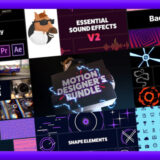Adobe After Effects 40

Video Copilot社が無料配布している『VC REFLECT』というプラグインが便利だと聞いたのですがご存知でしょうか(゚∀゚;)!?
知ってるよ〜、テキストやオブジェクトにいい感じに反射をつけたいときに使える便利プラグインだよd( ̄  ̄) 無料だから入れておいて損はなし\( ̄∇ ̄)/

ボク初心者なのでダウンロードとかインストールとかきちんとできるか不安です…(´;ω;`)
よろしければ使い方も含めて解説していただけないでしょうか… |ω・`)チラッ
そっか〜、じゃあ『After Effects』初心者にも分かりやすいように解説してみるね〜(=゚ω゚)ノ
今回は『Adobe After Effects』大人気無料プラグイン『Saber』でお馴染み
『Video Copilot』社が無料配布しているプラグイン『VC REFLECT』のダウンロードやインストール方法、機能や使い方を徹底解説をしていきます。
『VC REFLECT』を使えば
「反射を一から作るのがめんどくさい…」
「3Dでオシャレな反射や影を簡単に作りたい…」
「リフレクションを簡単にプラグインって何かないのか…」
こんな悩みを簡単に解決できるプラグインになります。
無料で使えるので、ぜひ一度ダウンロードして使ってみてください。
*簡単にリアルな鏡面反射を作ることができる無料プラグイン『VC REFLECT』を紹介した動画はこちら⬇︎⬇︎
目次
『VC REFLECT』とは!?
『VC REFLECT』はオブジェクトを反転表現してくれる無料プラグインで
トランスフォームやエフェクトの調整など複雑な作業をすることなく、簡単にリアルな反射をあっという間に作れてしまいます。

『VC REFLECT』ではテキストやシェイプ、その他フッテージの全てに影や鏡面反射を作ることができます。
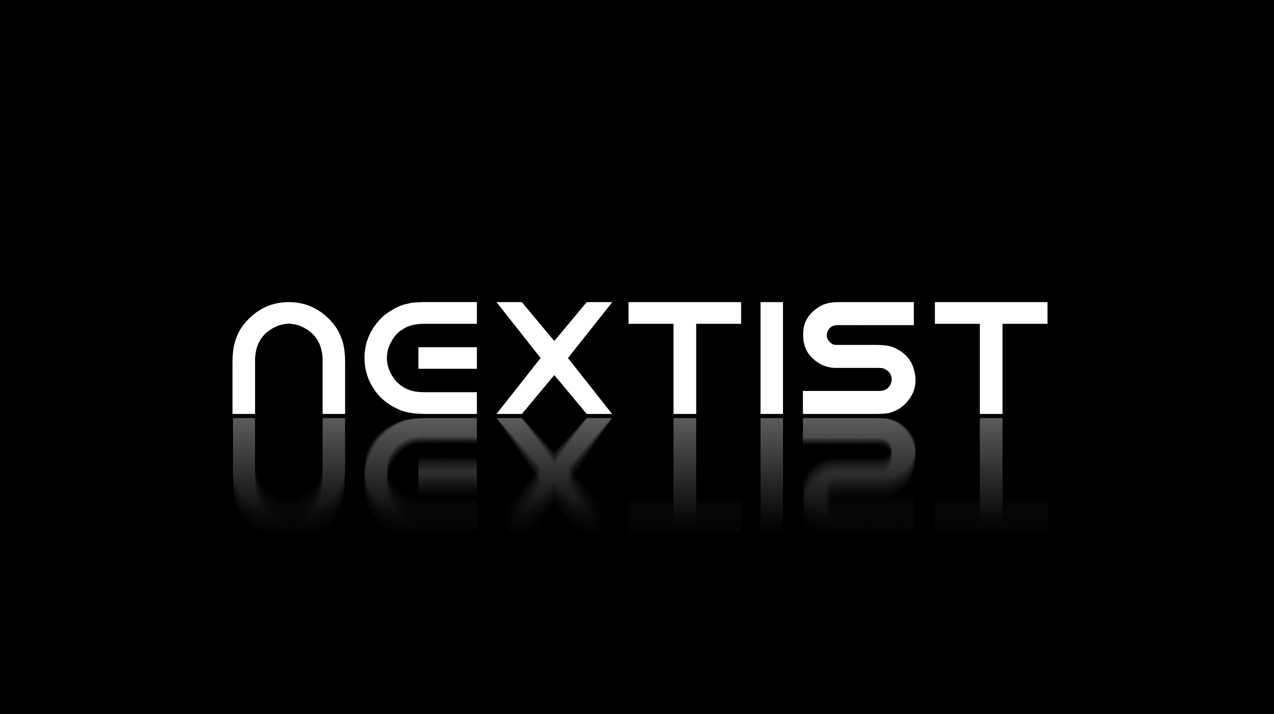
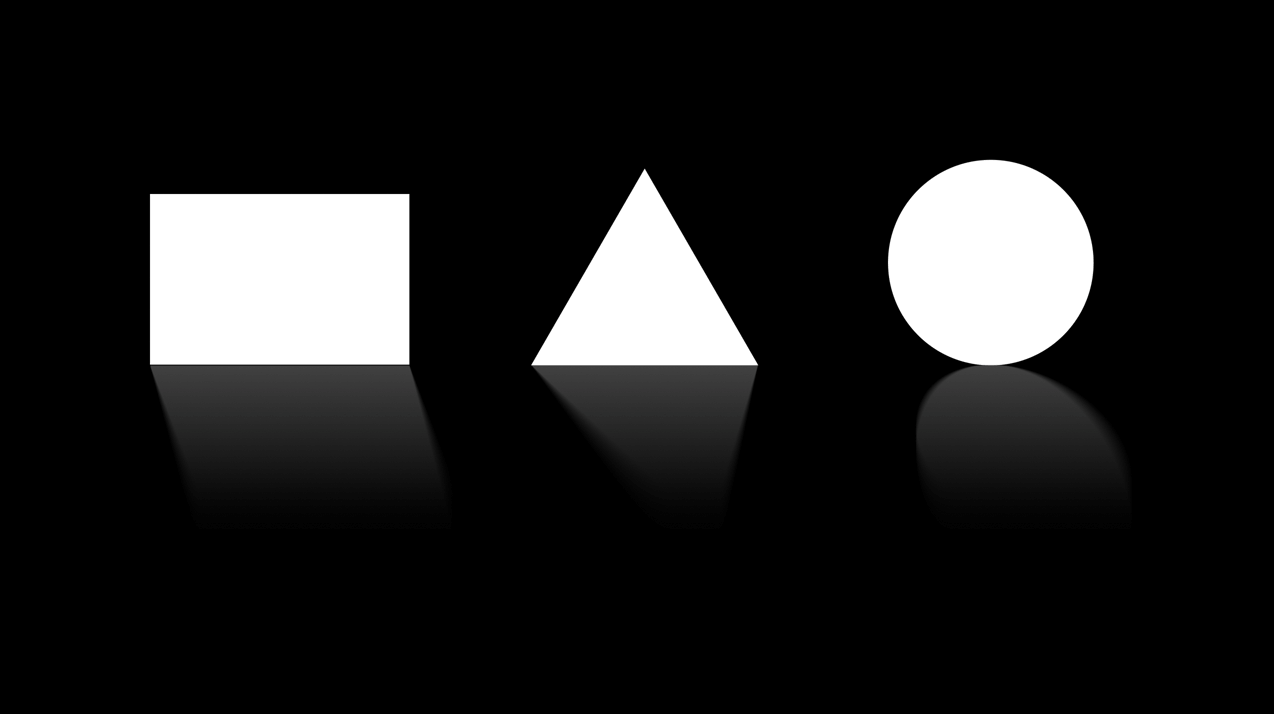
『Floor Position』や『Refletion Angle』『Blur Amout』など各パラメータを調整するだけで反射角度やフォールオフの範囲などの調整が可能なので、初心者でも簡単にハイクオリティーな鏡面反射を作ることができます。
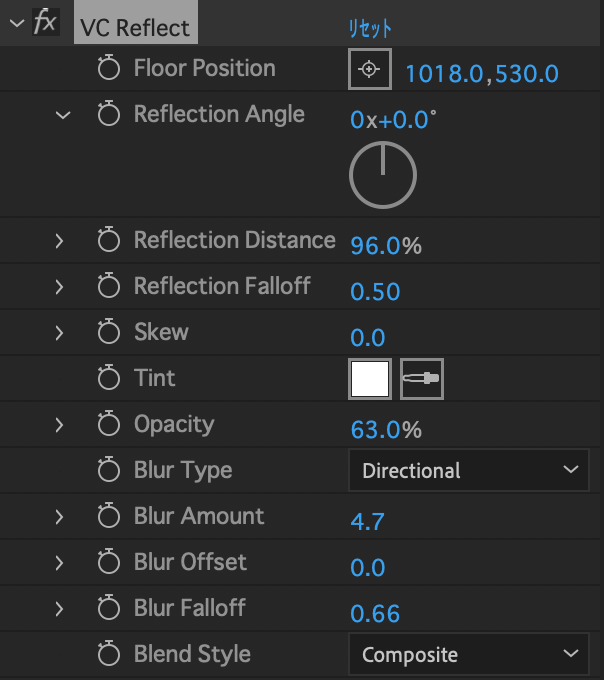
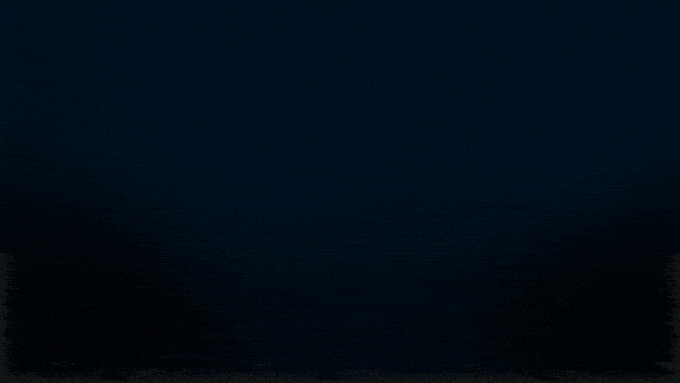

無料なのに3Dカメラにも対応しているというありがたさ…『Video Copilot』社に感謝です( ´ ▽ ` )♪
『VC REFLECT』をダウンロード・インストールする方法
『VC REFLECT』をダウンロードする方法と『After Effects』へインストールする方法を順を追って解説をしていきます。
『VC REFLECT』のダウンロード手順
『VC REFLECT』は『Video Copilot』社の公式サイトより簡単にダウンロードすることができます。
『Video Copilot』社公式サイトの『VC REFLECT』配布ページへ入ると
右側に『DOWNL OAD PLUGIN』とあるのでクリックします。
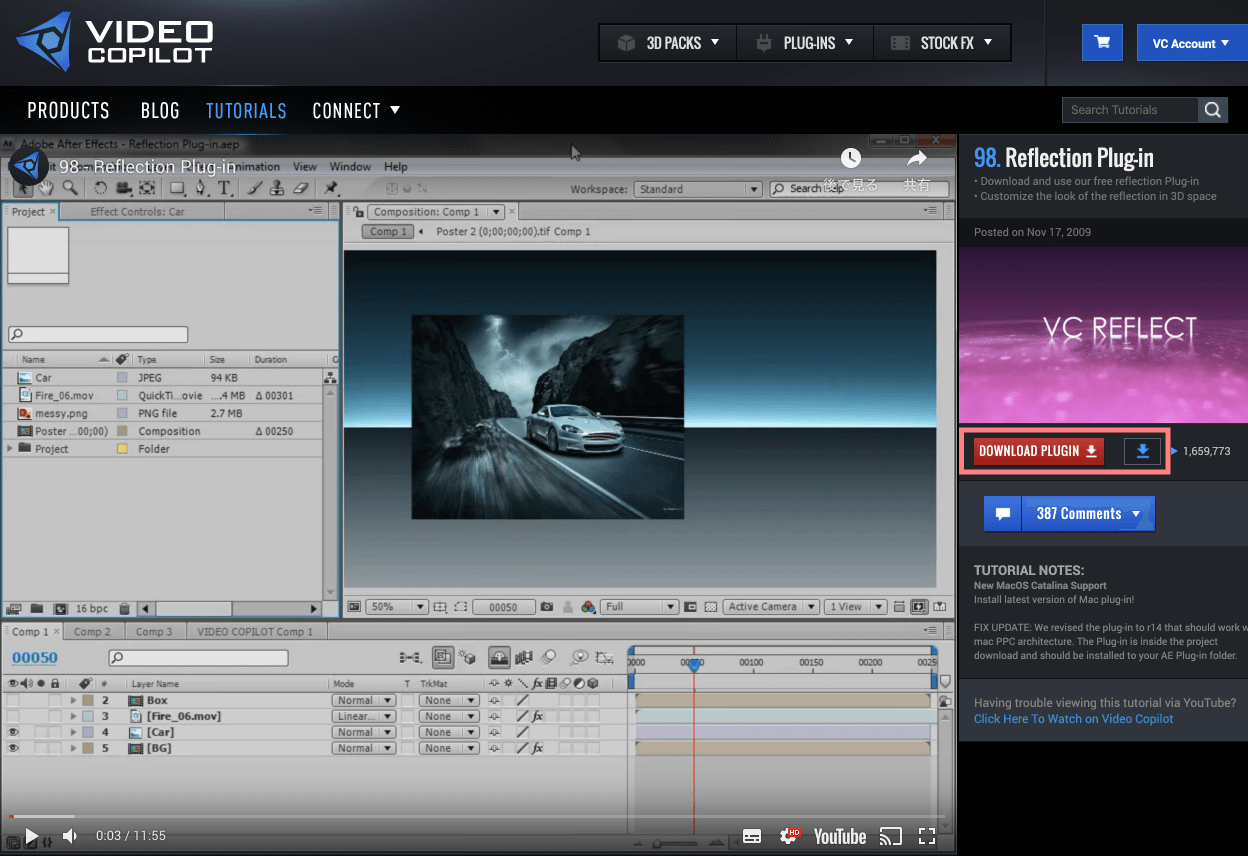
『VCReflect_1.0.15_2022.1.zip』がダウンロードされます。
これで必要なファイルのダウンロードは完了です。
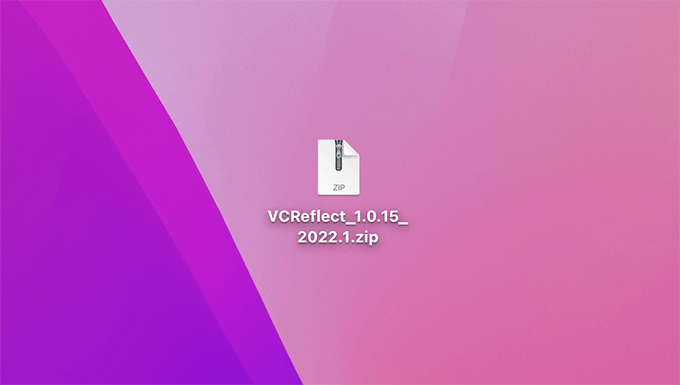
『VC REFLECT』のインストール手順
次に『VC REFLECT』を『After Effects』へインストールしていきます。
【プラグインファイル(.pluginの保存場所】
Windows ▶︎ C: ▶︎ Program Files ▶︎ Adobe ▶︎ Adobe After Effects <AE version> ▶︎ Support Files ▶︎ Plug-ins(VCReflect.aex)
Mac ▶︎ アプリケーション ▶︎ Adobe After Effects <AE version> ▶︎ Plug-ins(VCReflect.plugin)
ダウンロードした『VCReflect_1.0.15_2022.1.zip』を展開します。
フォルダの中にプラグインファイル(Windows ▶︎.aex、Mac ▶︎.plugin)が入ってることを確認します。
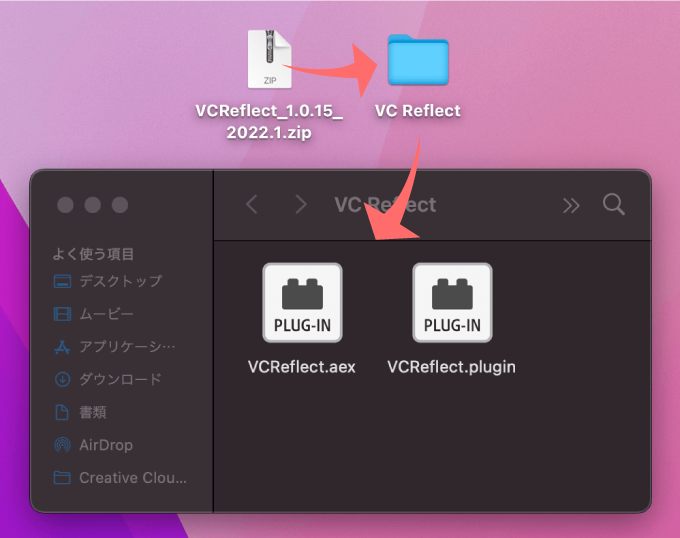
『After Effects』のアプリケーションファイルを開いて
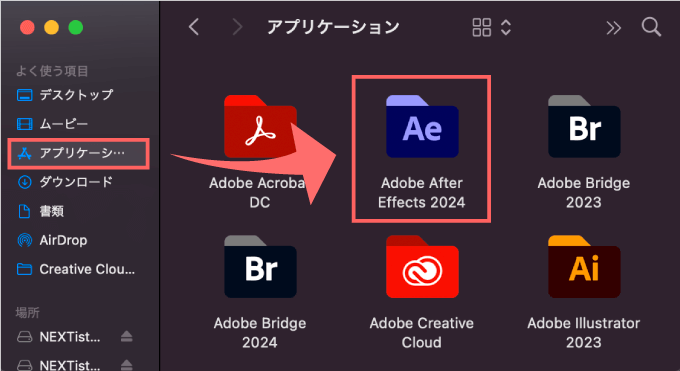
『Plug-ins』フォルダーを開いて
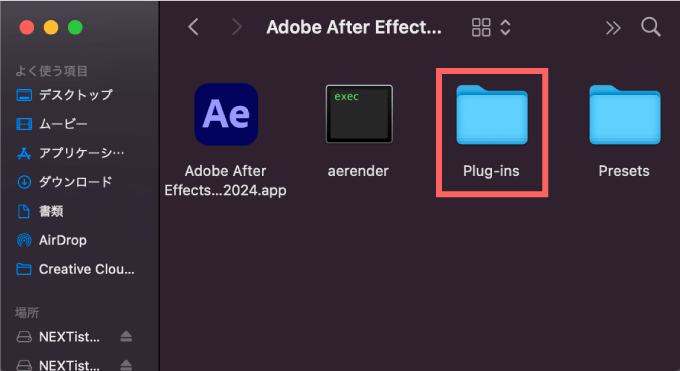
『Plug-ins』フォルダーの中に『Windows』の場合は『VCReflect.aex』を、『Mac』の場合は『VCReflect.plugin』をコピペ、もしくはドラッグ&ドロップします。
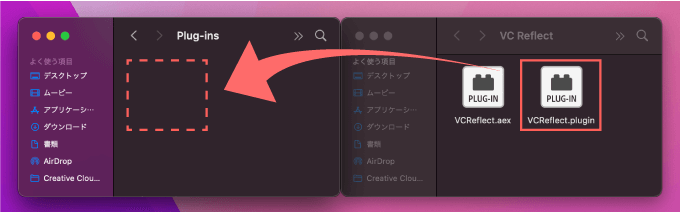
『After Effects』を開いてから上部メニューのエフェクト ▶︎ Video Copilot ▶︎ VCReflect で使うことができます。
これでプラグイン『VCReflect』のインストール完了です。
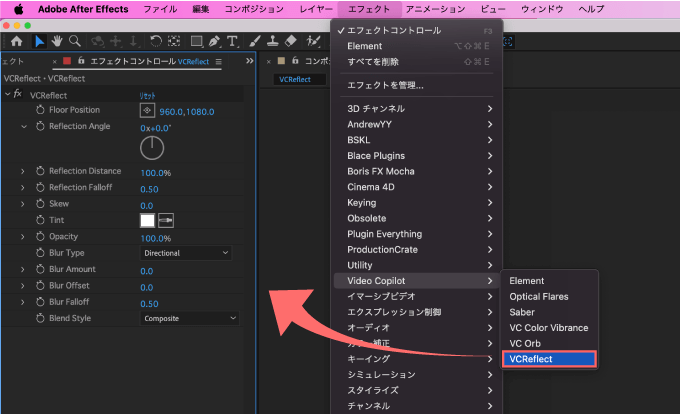
『VC REFLECT』の機能や使い方
『VC REFLECT』の機能や使い方を順を追って解説していきます。
Floor Position
『VC REFLECT』を適用すると、プレビュー上は特に何も変化が見られませんが
実は適用したレイヤーの反転描写がもう作られています。
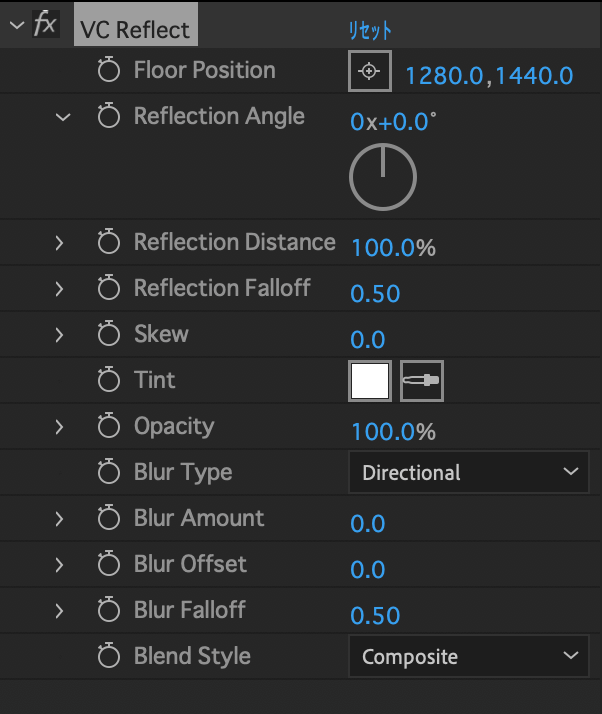
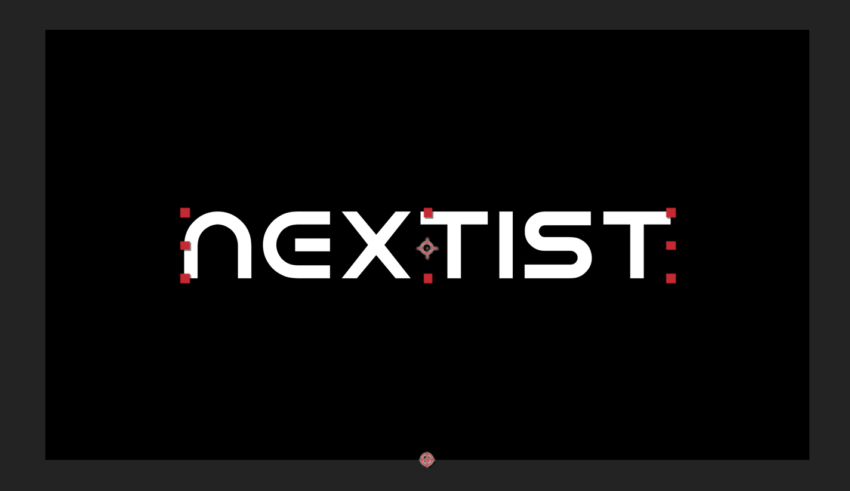
『Floor Position』を使って反転描写の位置を調整することができます。位置を調整する方法は3つあります。
1つ目はプレビュー画面の下に表示されているポイントをドラッグすると、鏡面反射したテキストの位置を動かすことができます。
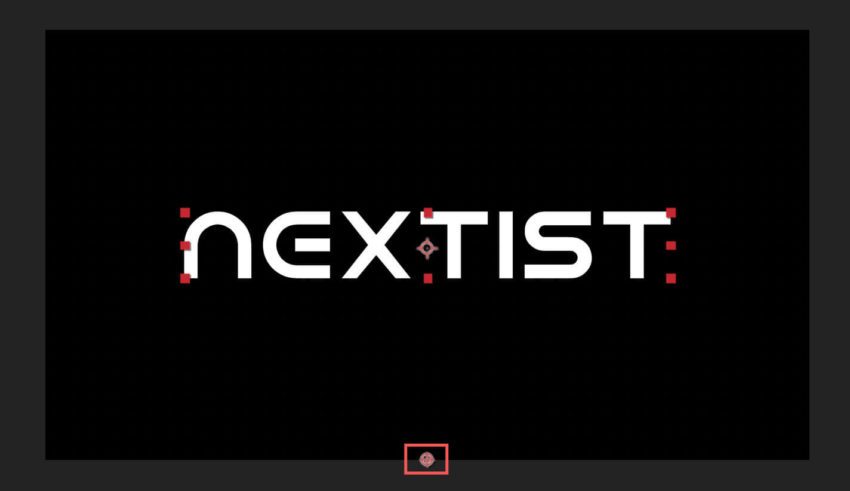
2つ目はエフェクトプロパティーのターゲットボタンをクリックすると十字の位置調整カーソルが表示されるので、動かしたい場所でクリックすることで、反射したテキストの位置を移動することができます。
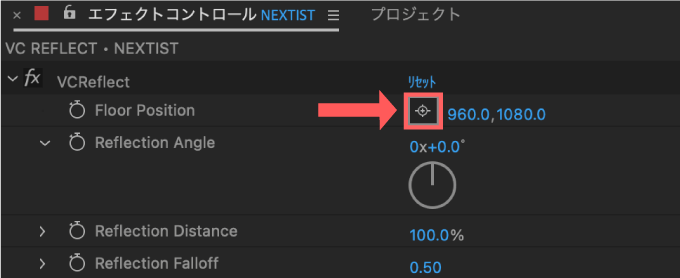
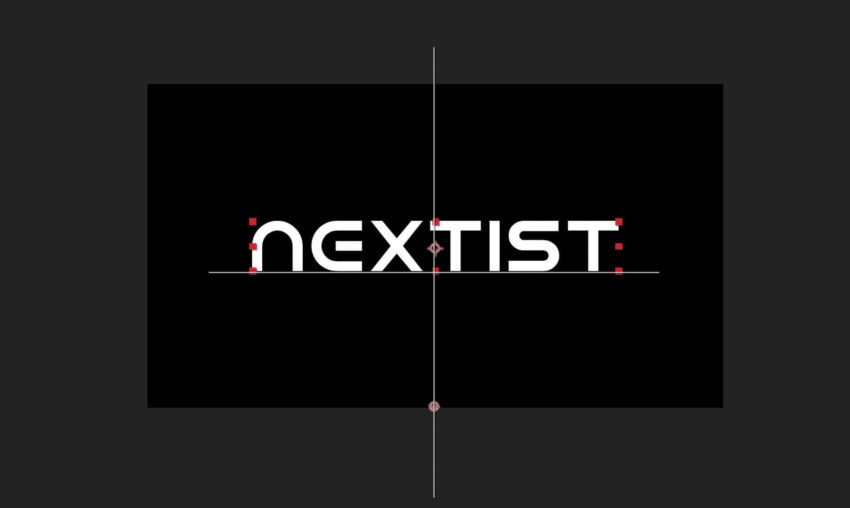
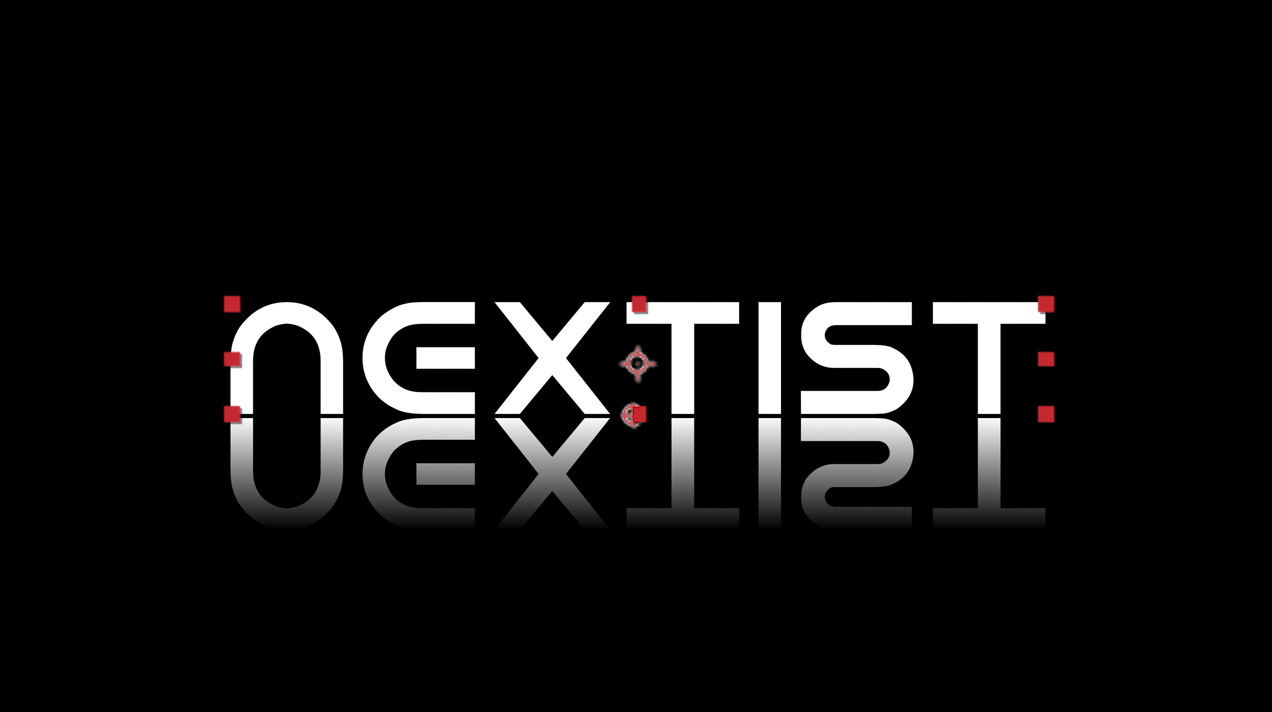
3つ目はエフェクトコントロールパネルのX軸とY軸の値を調整することで、反射したテキストの位置を移動することができます。
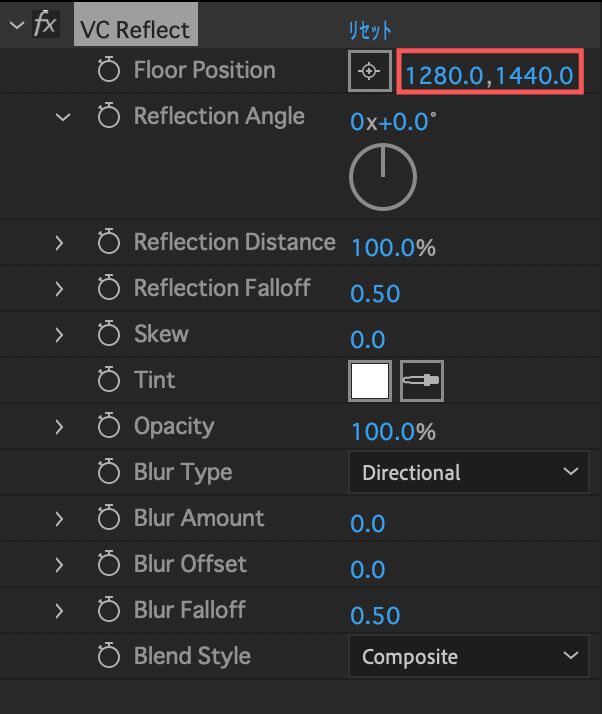
Reflection Angle
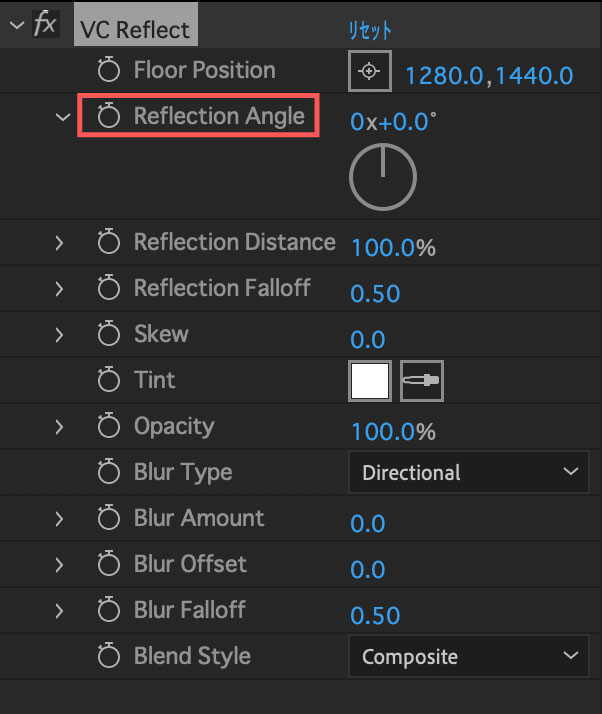
『Reflection Angle』は反射したテキストの角度を調整することができます。
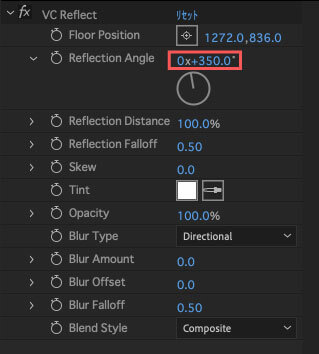
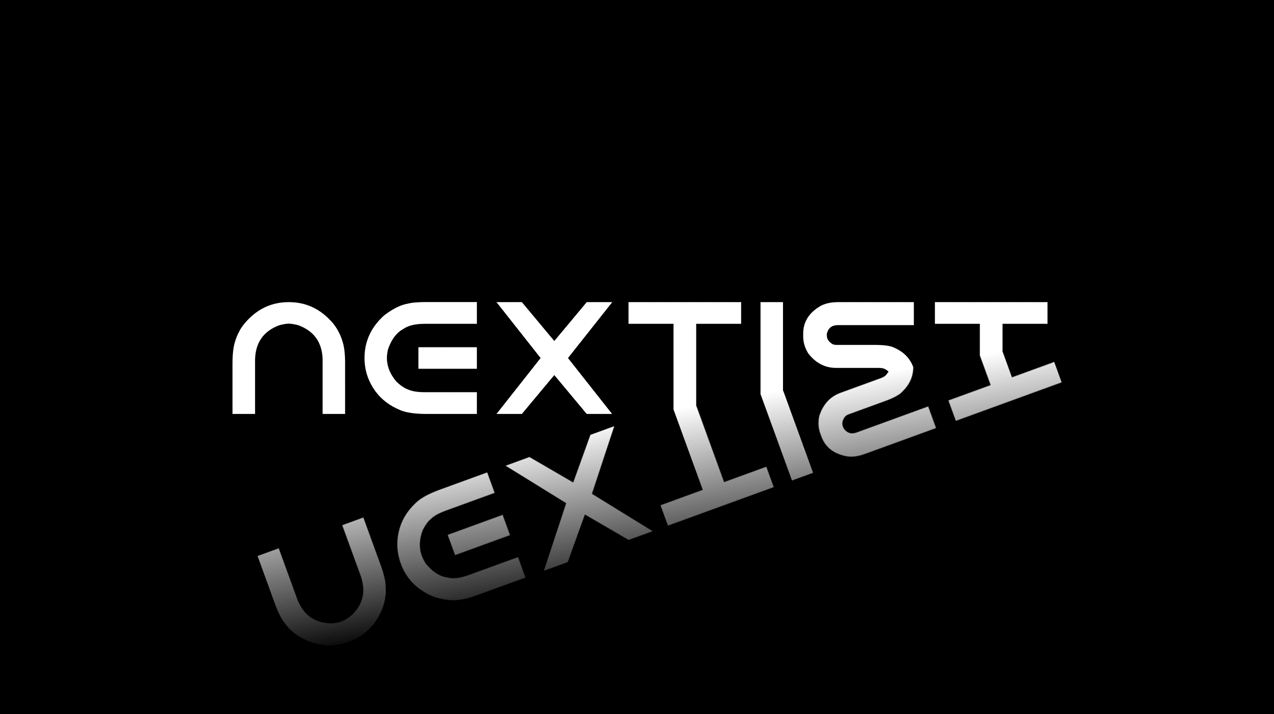
Reflection Distance
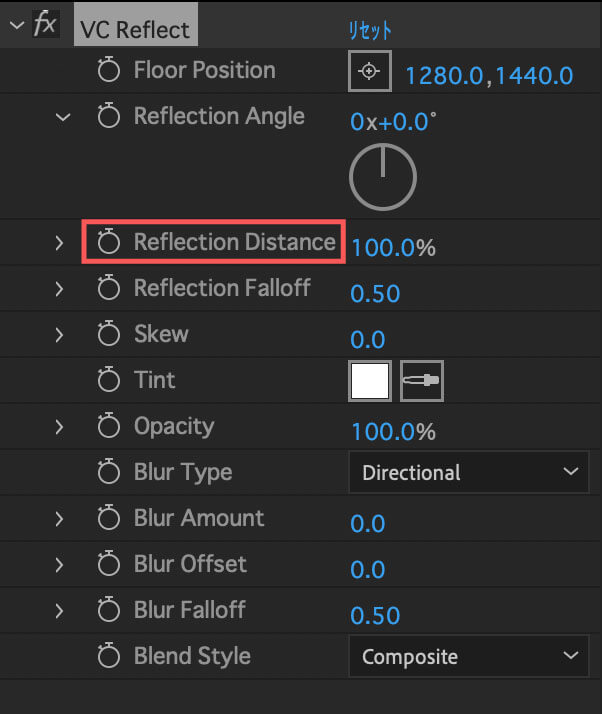
『Reflection Distance』では反射距離(反射距離の長さ)を調整することができます。
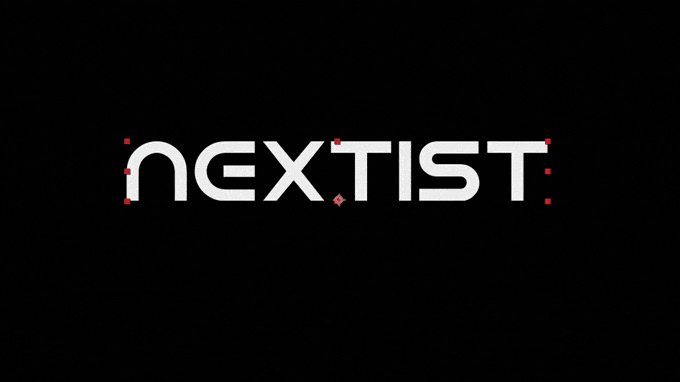
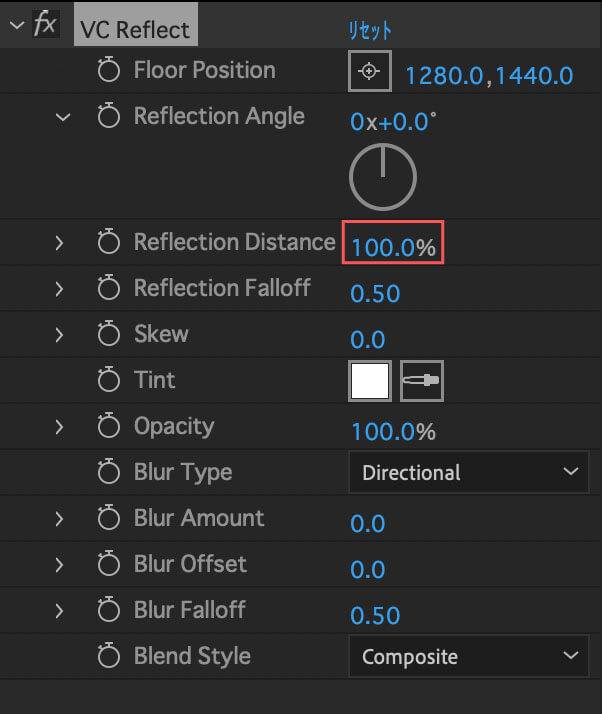

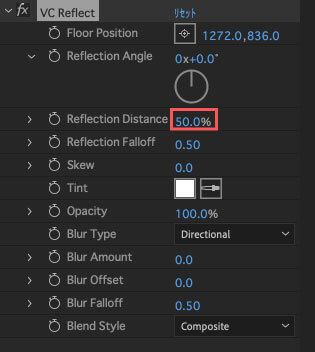
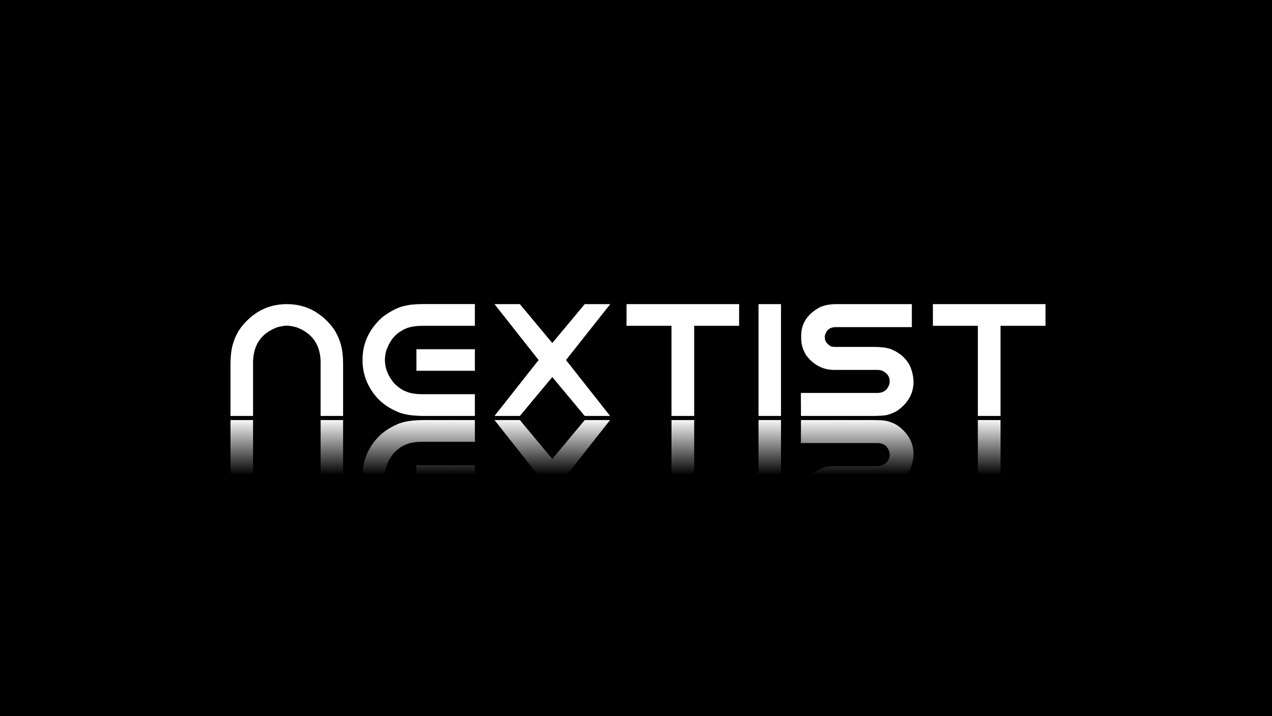
Reflection Falloff
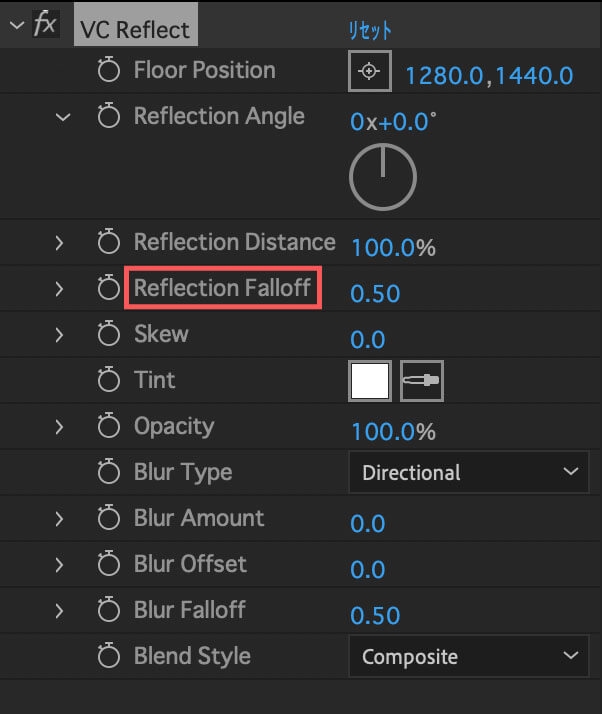
『Reflection Falloff』は反射の減衰を調整することができます。
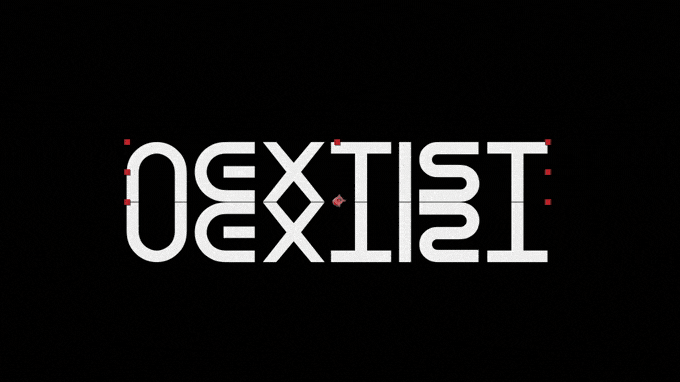
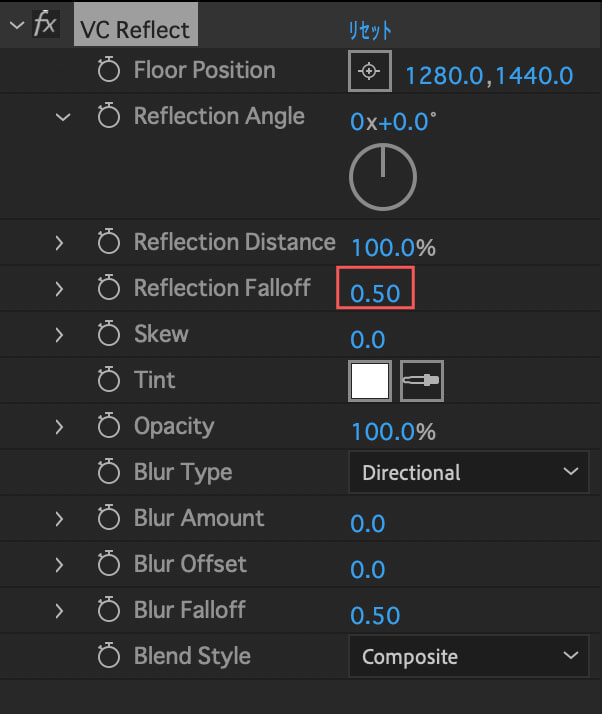
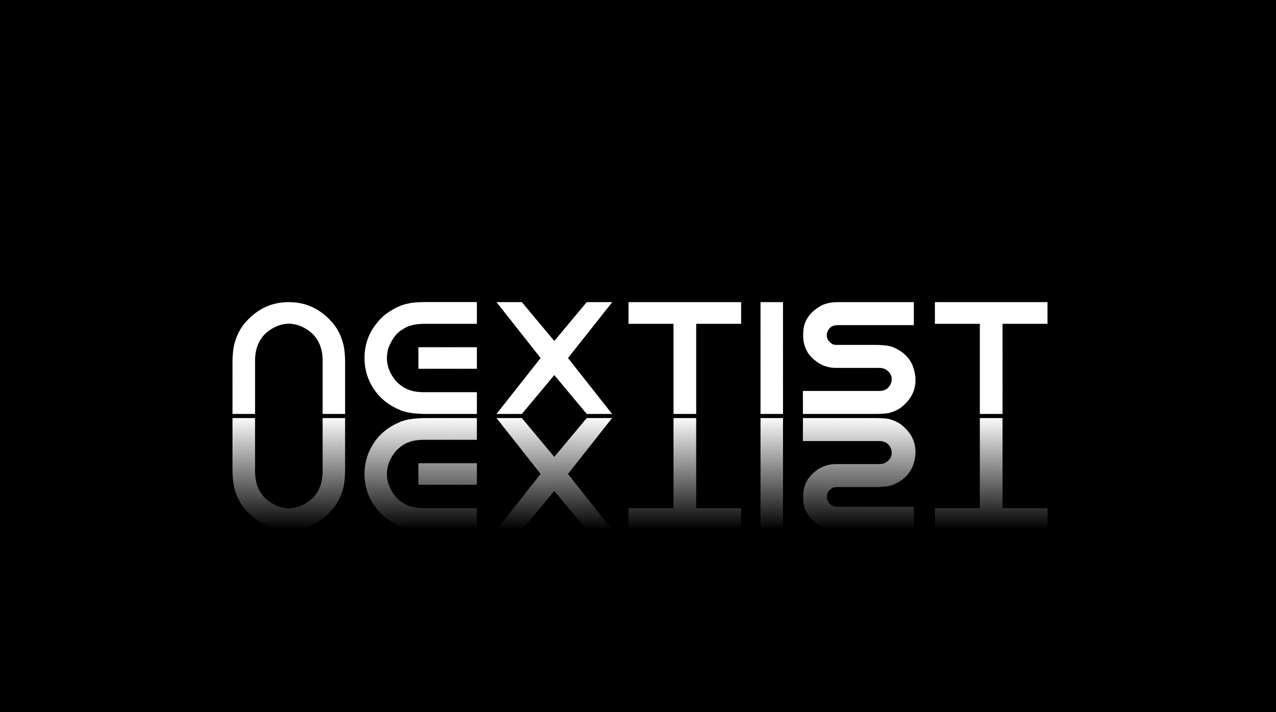
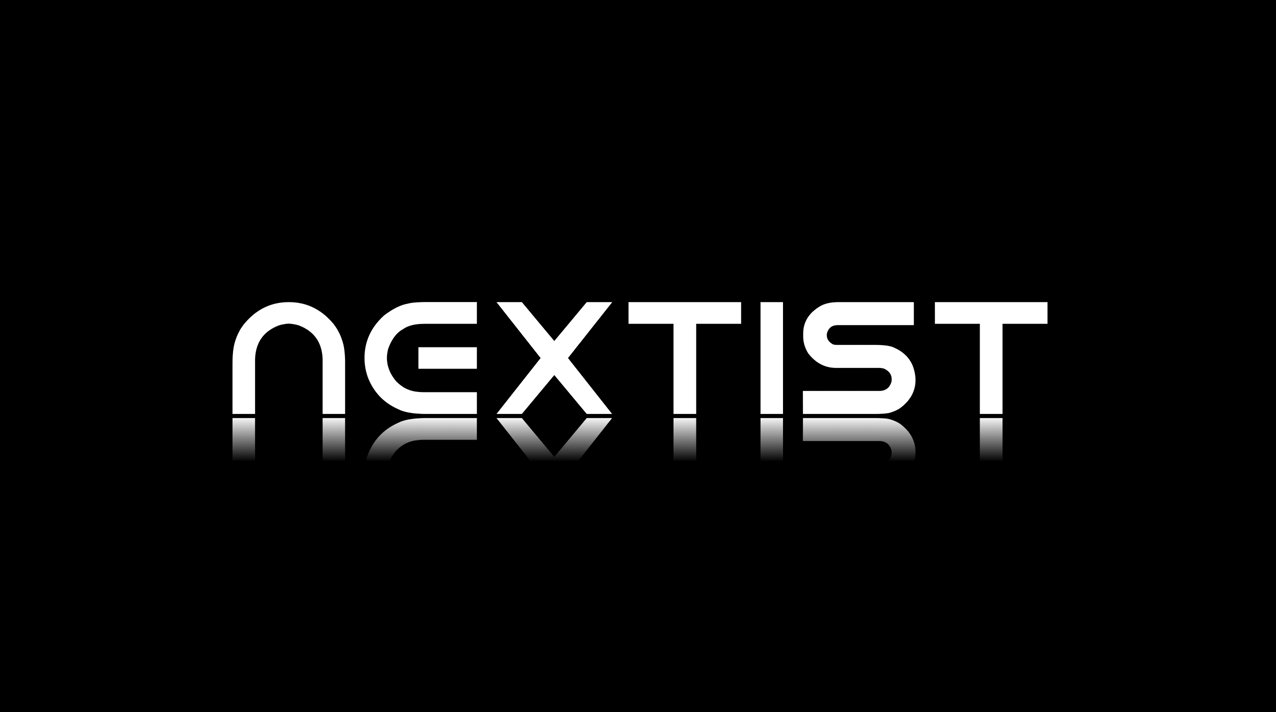
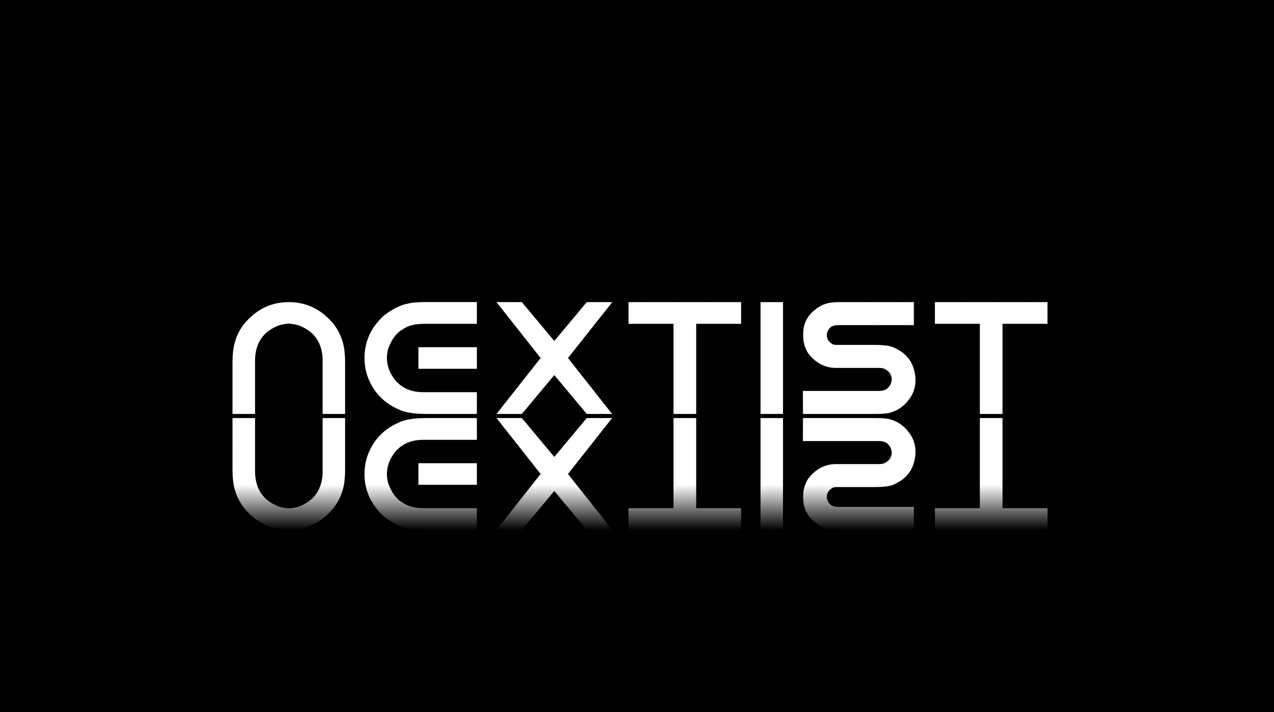
Skew
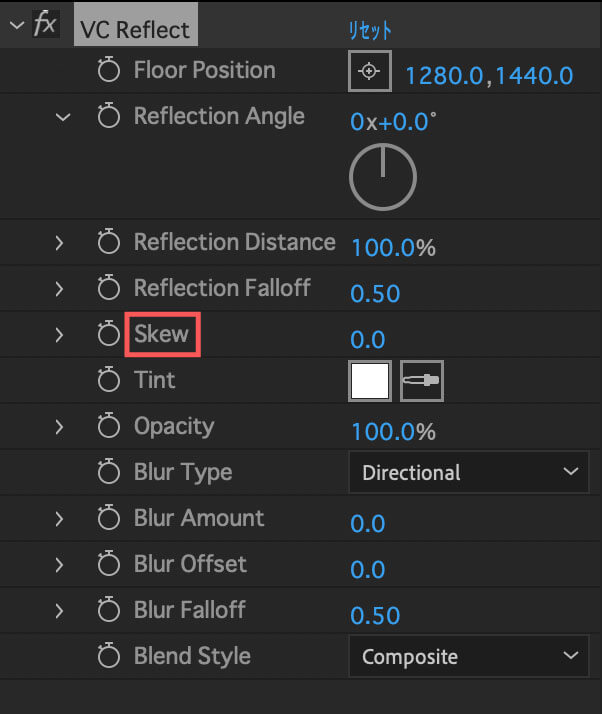
『Skew』は和訳で斜めという意味なので、反射を斜め方向に傾けることができます。
マイナス数値で左斜め方向、プラス数値で右斜め方向に動かすことができます。
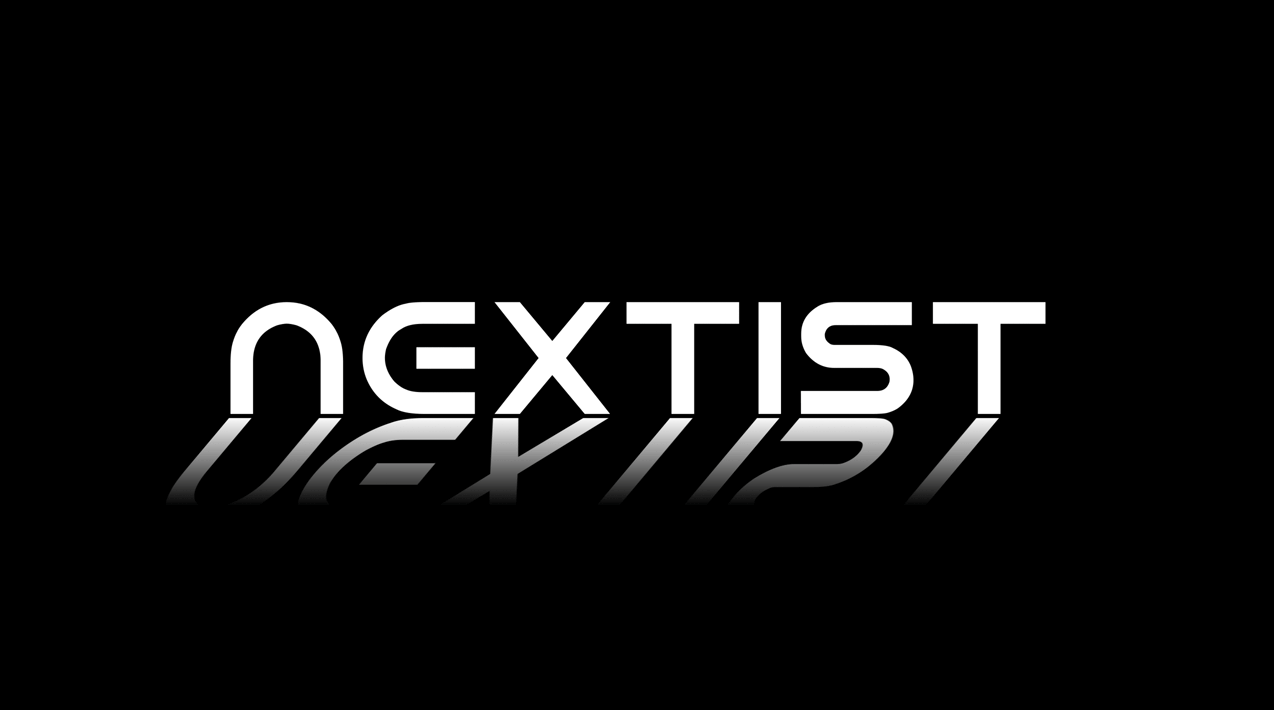
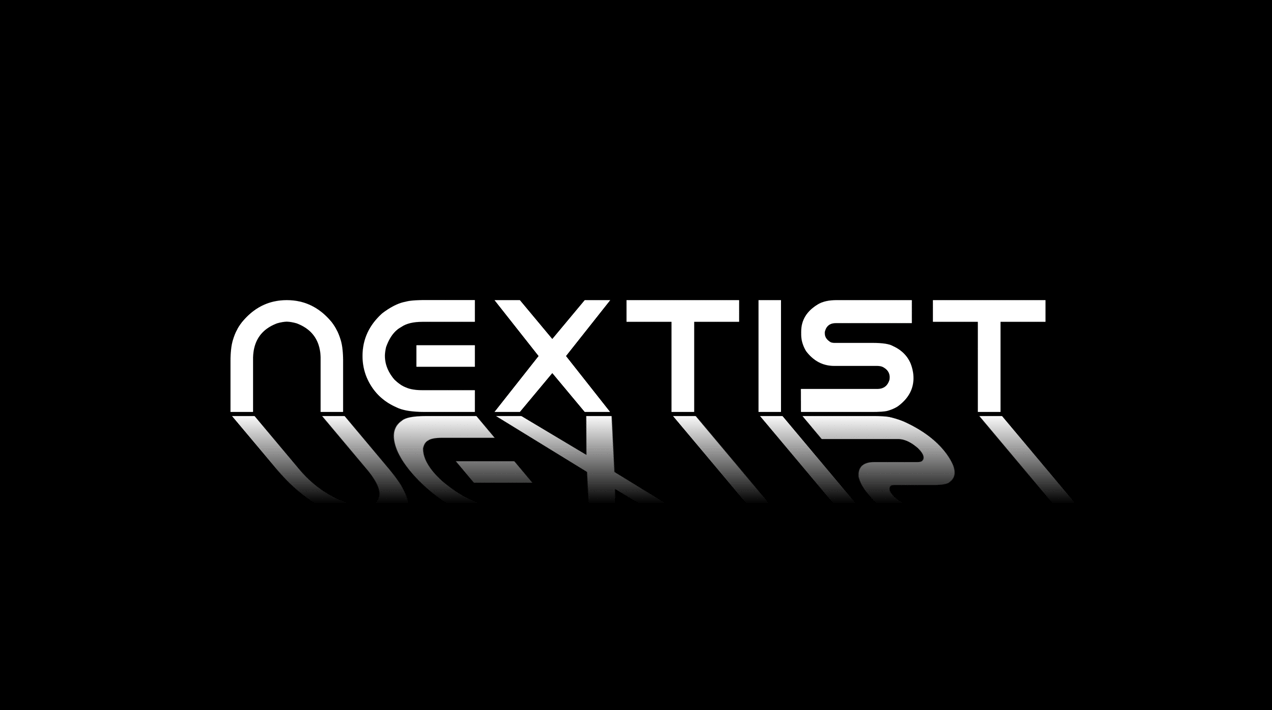
Tint
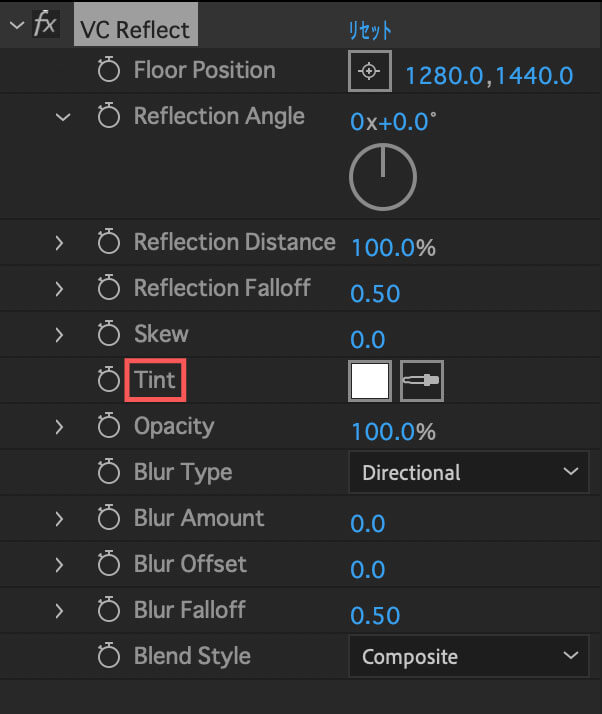
『Tint』では反射の色を変更することができます。
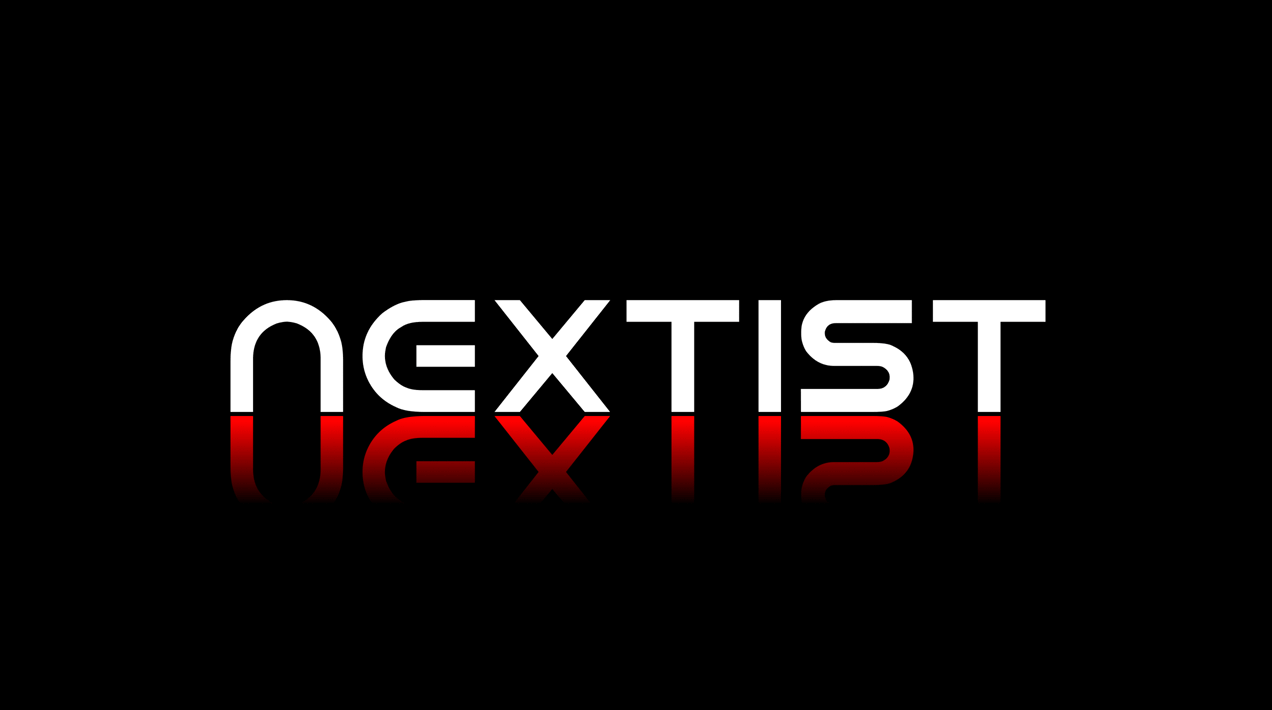
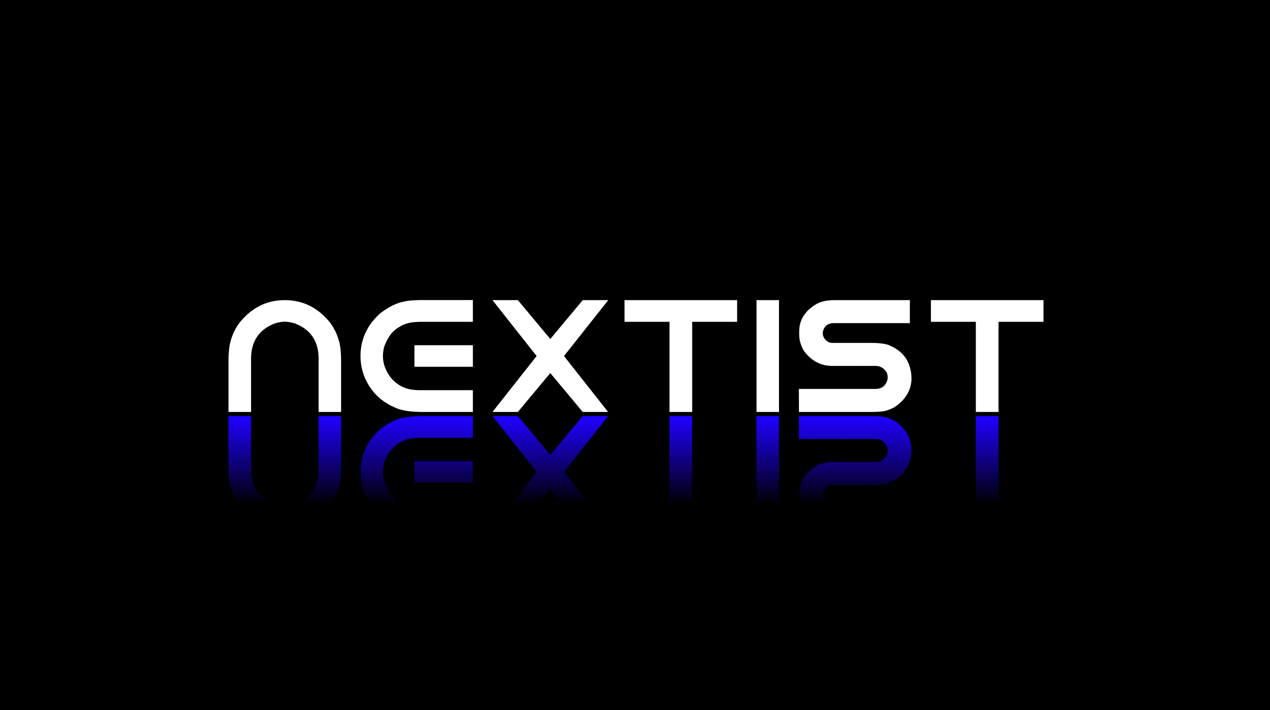
Opacity
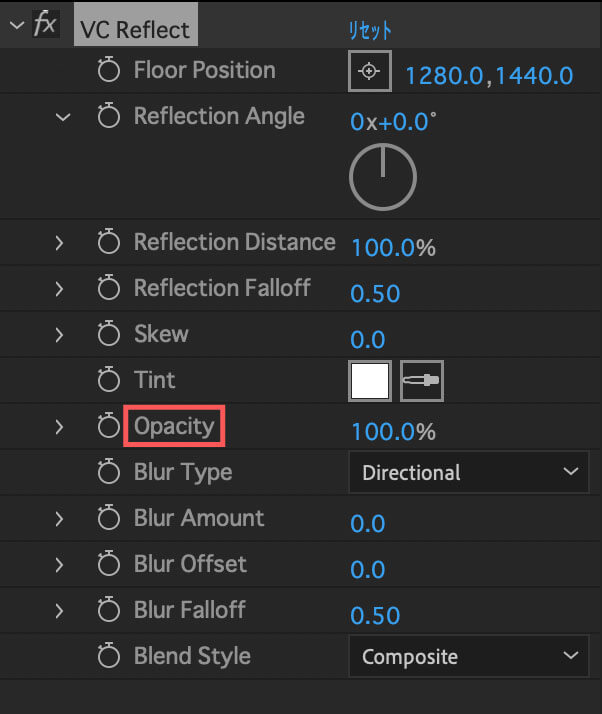
『Opacity』では反射の不透明度を調整することができます。
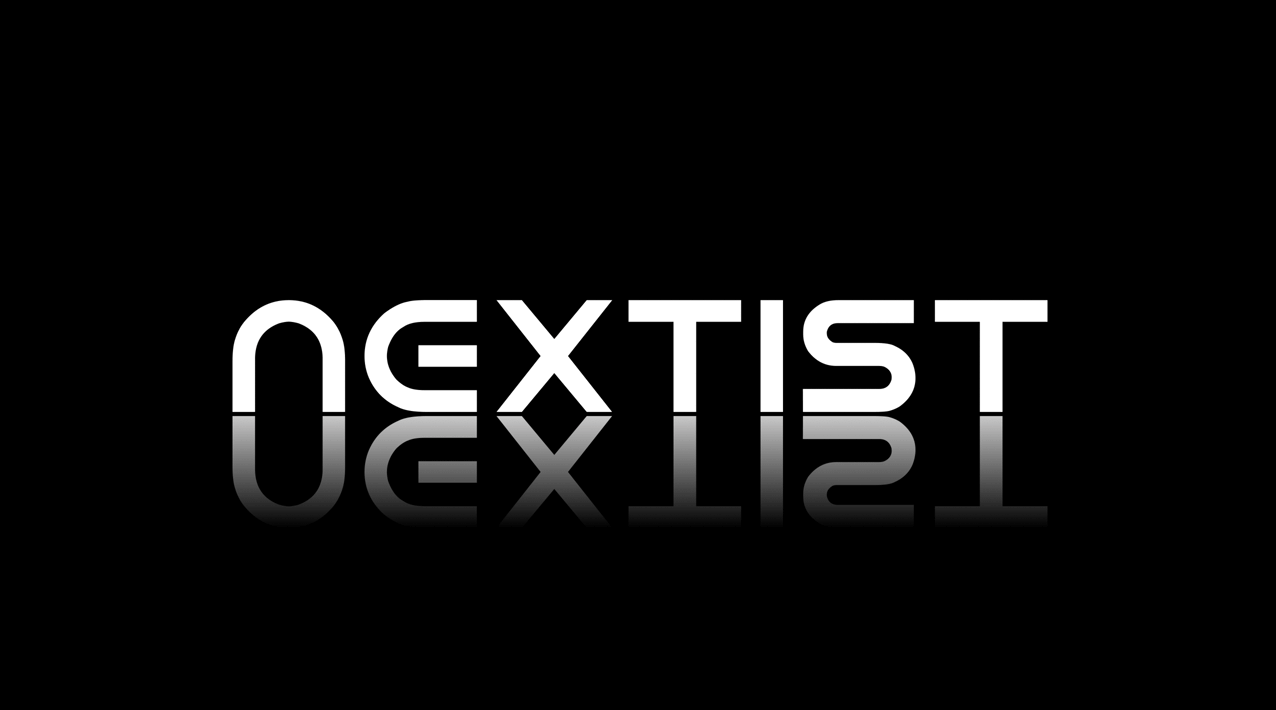
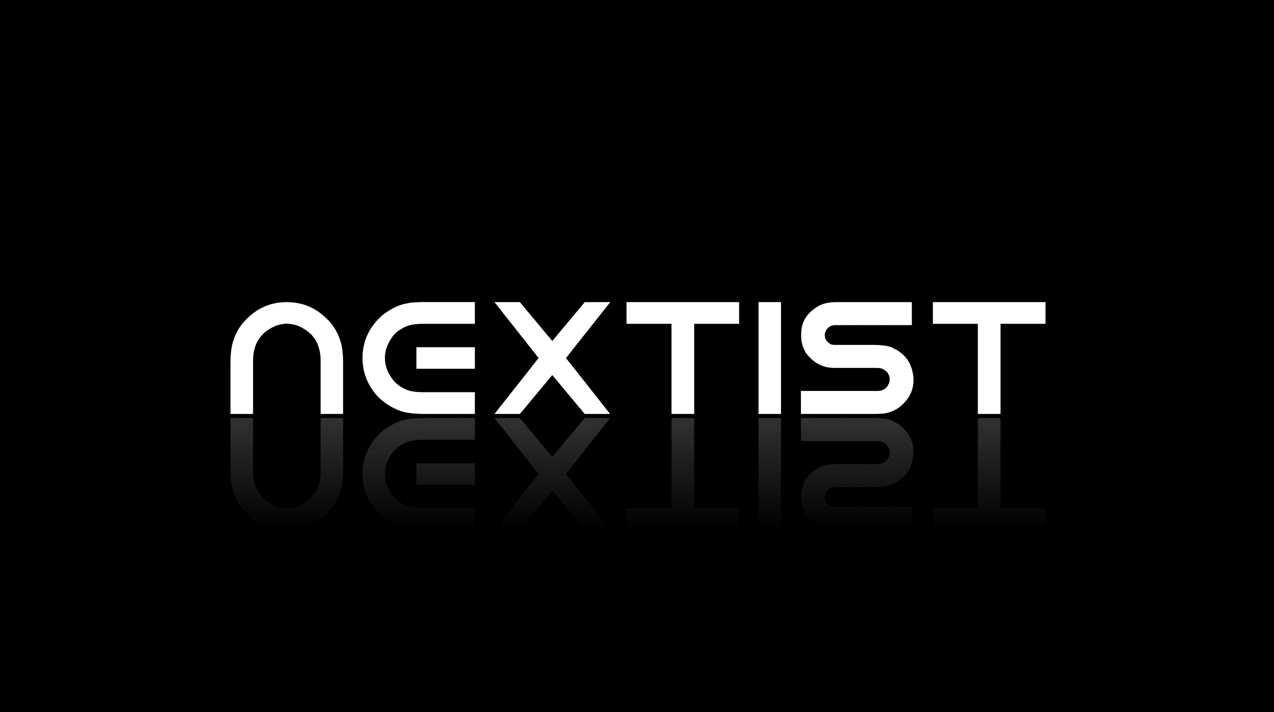
Blur Type
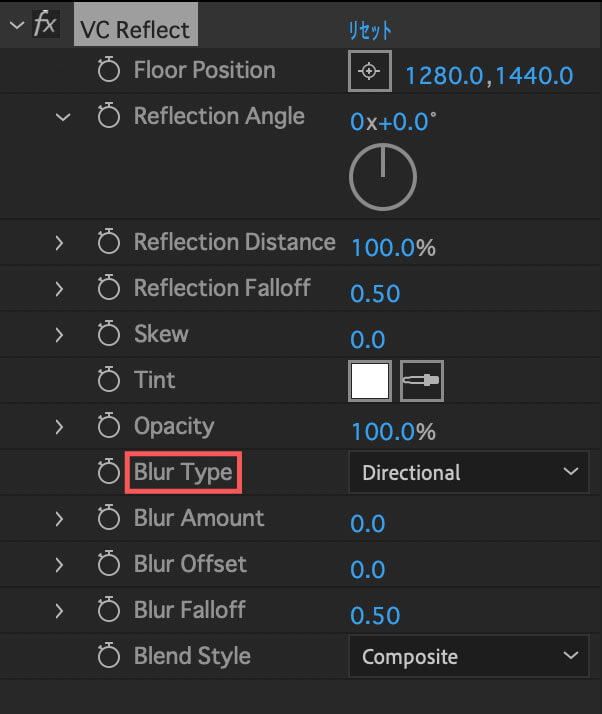
『Blur Type』は3つのブラー設定(Blur Amount、Blur Offset、Blur Falloff)の値を調整した際に
ブラーのタイプを『Drectional』か『Falloff』から選択することができます。
『Drectional』は縦方向にズレるような形でブラーを適用することができます。
『Falloff』は段々とブラーが弱くなる(減衰)形でブラーを適用することができます。
プレビューをみながらお好みで選択、調整してください。
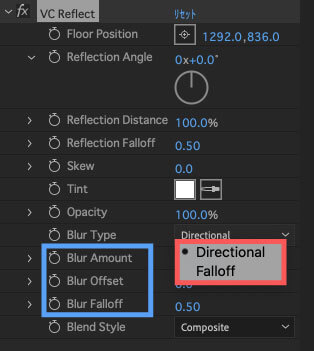
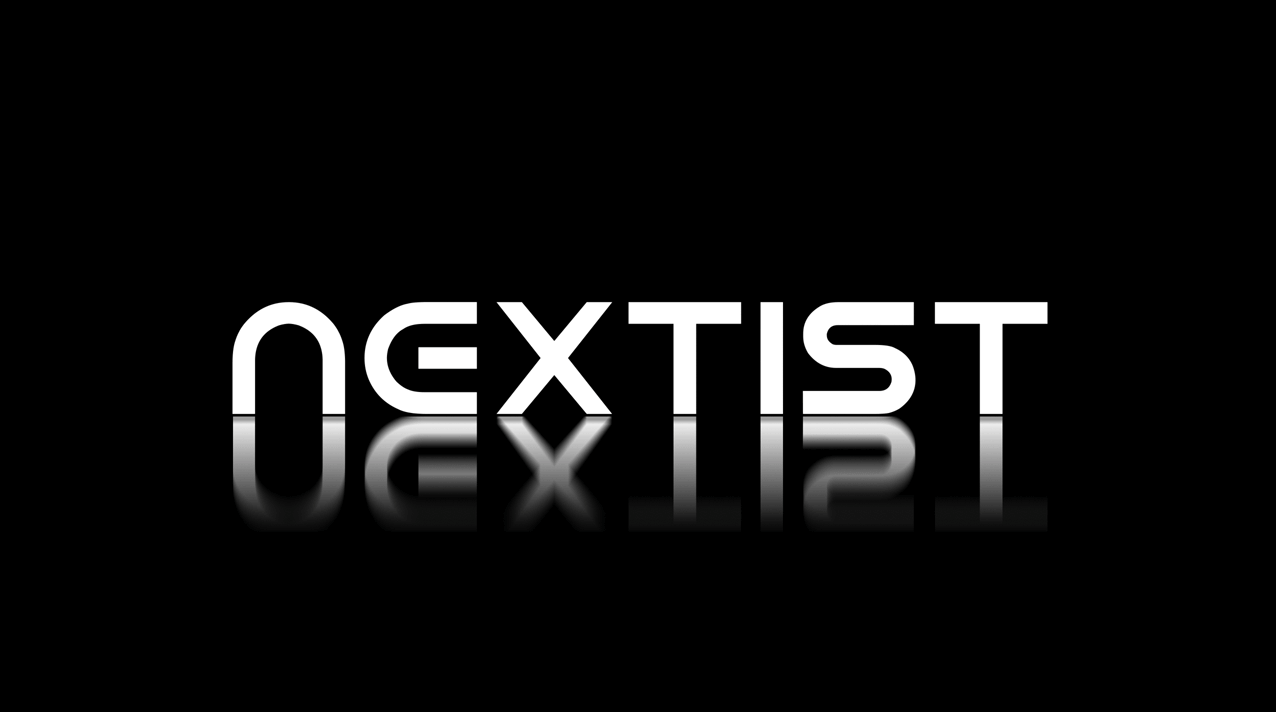
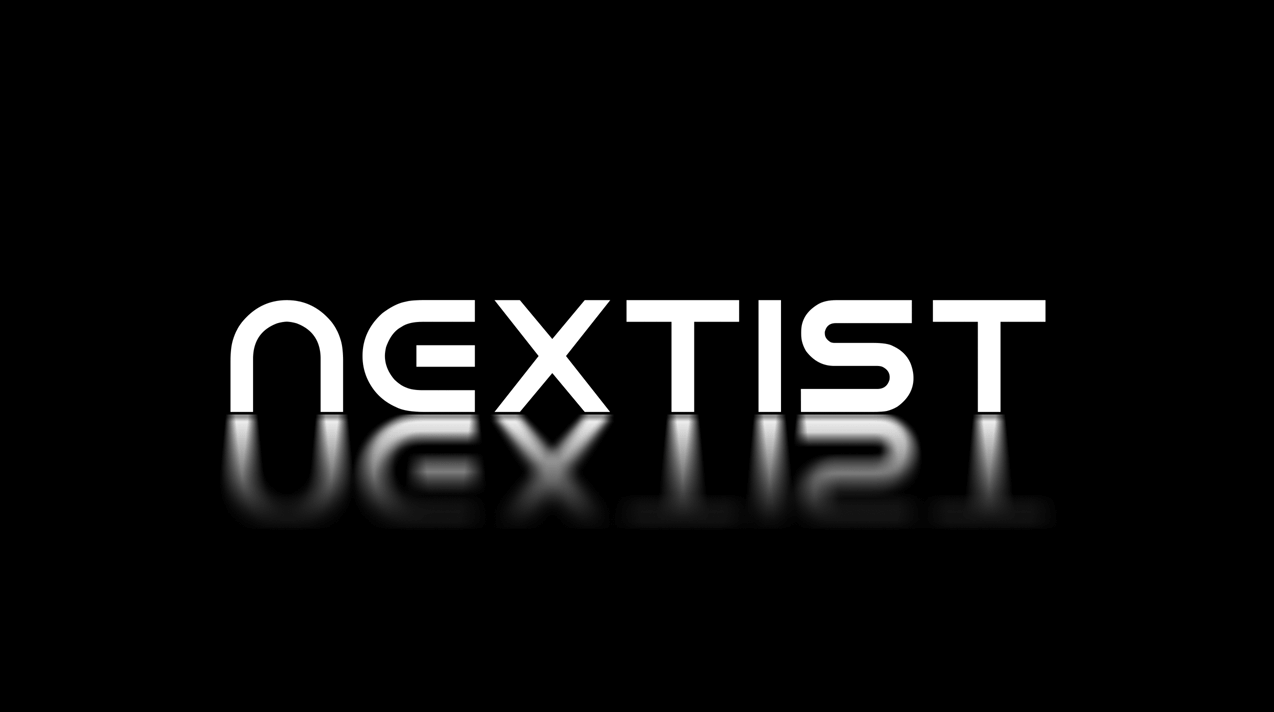
Blur Amount
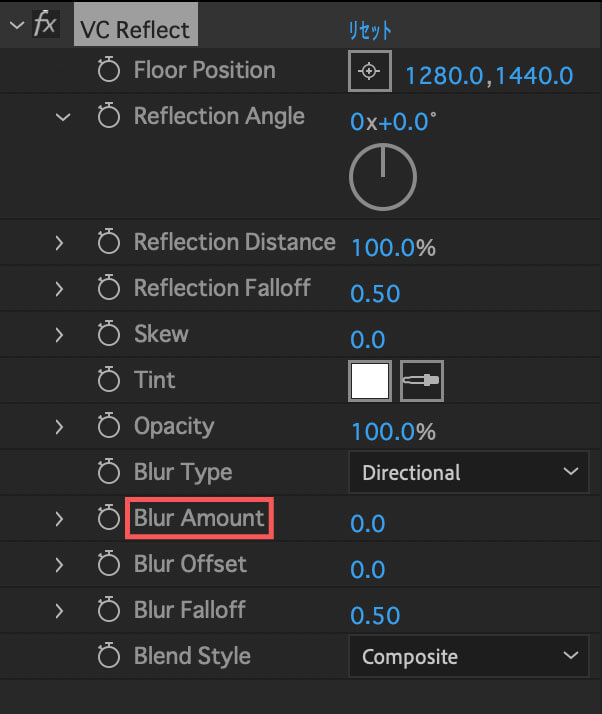
『Blur Amount』はぼかしの量を調整することができます。
『Blur Amount』の数値をあげていないと『Blur Offset』『Blur Falloff』の設定はできません。
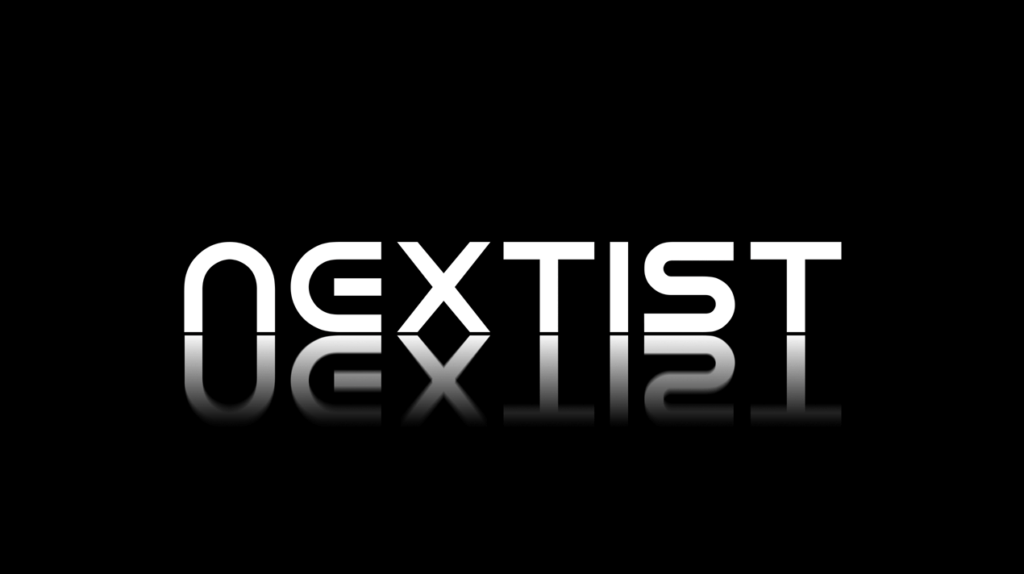
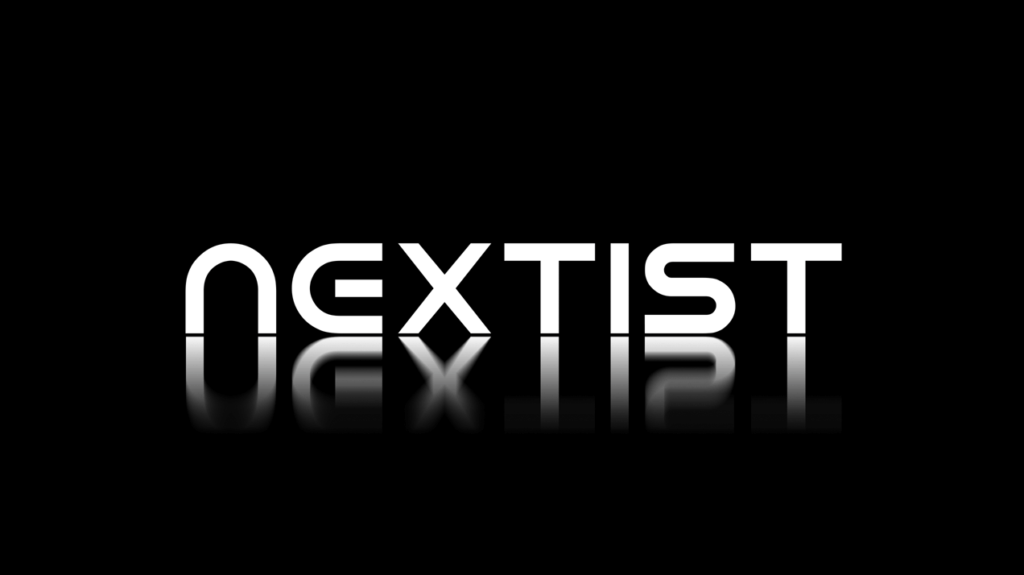
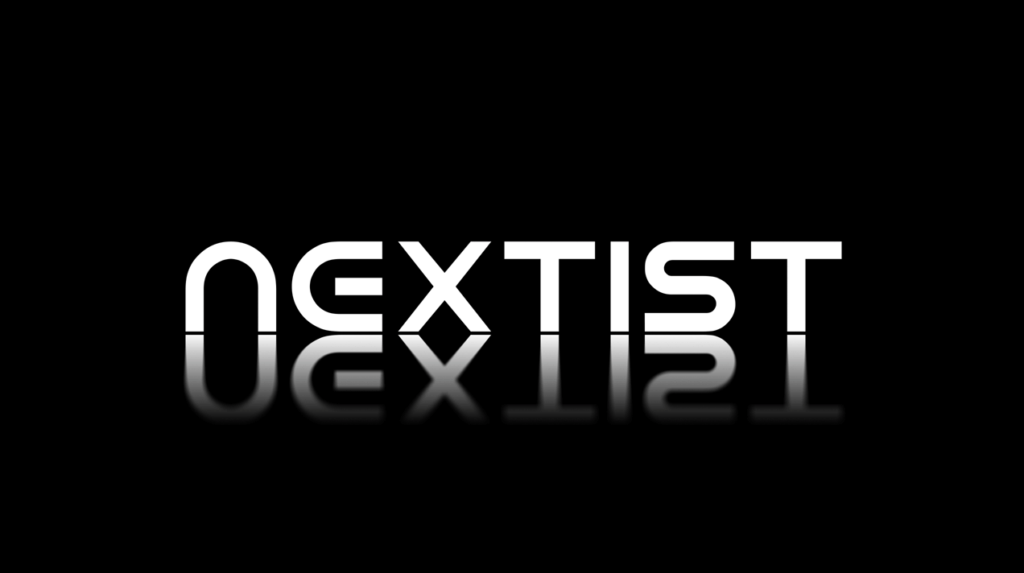
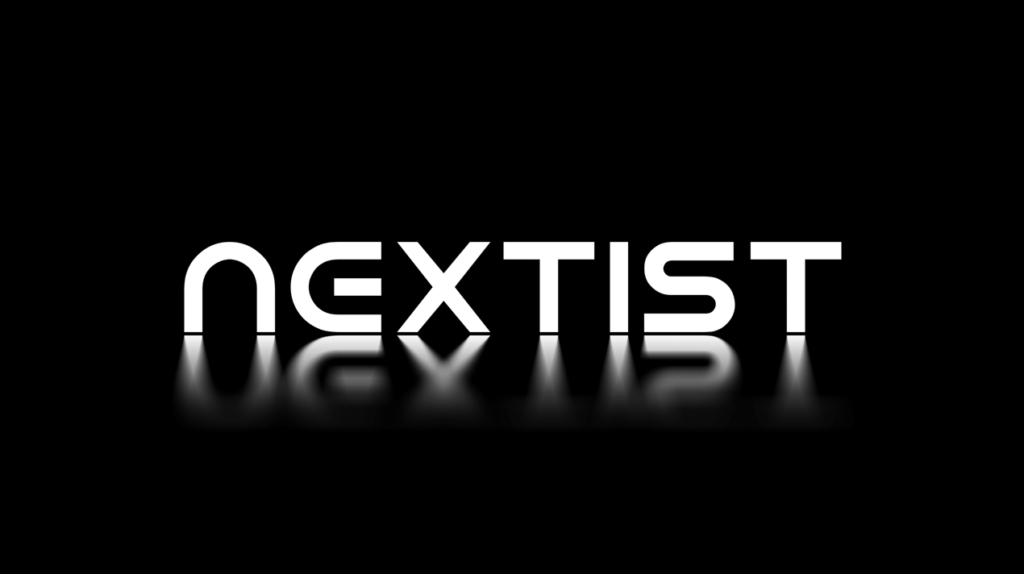
Blur Falloff
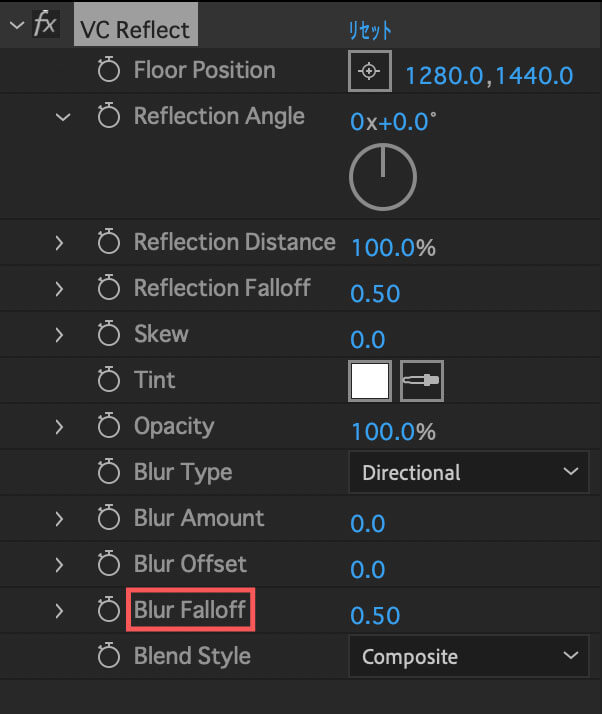
『Blur Falloff』ではブラーの減衰(フォールオフ)を調整することができます。
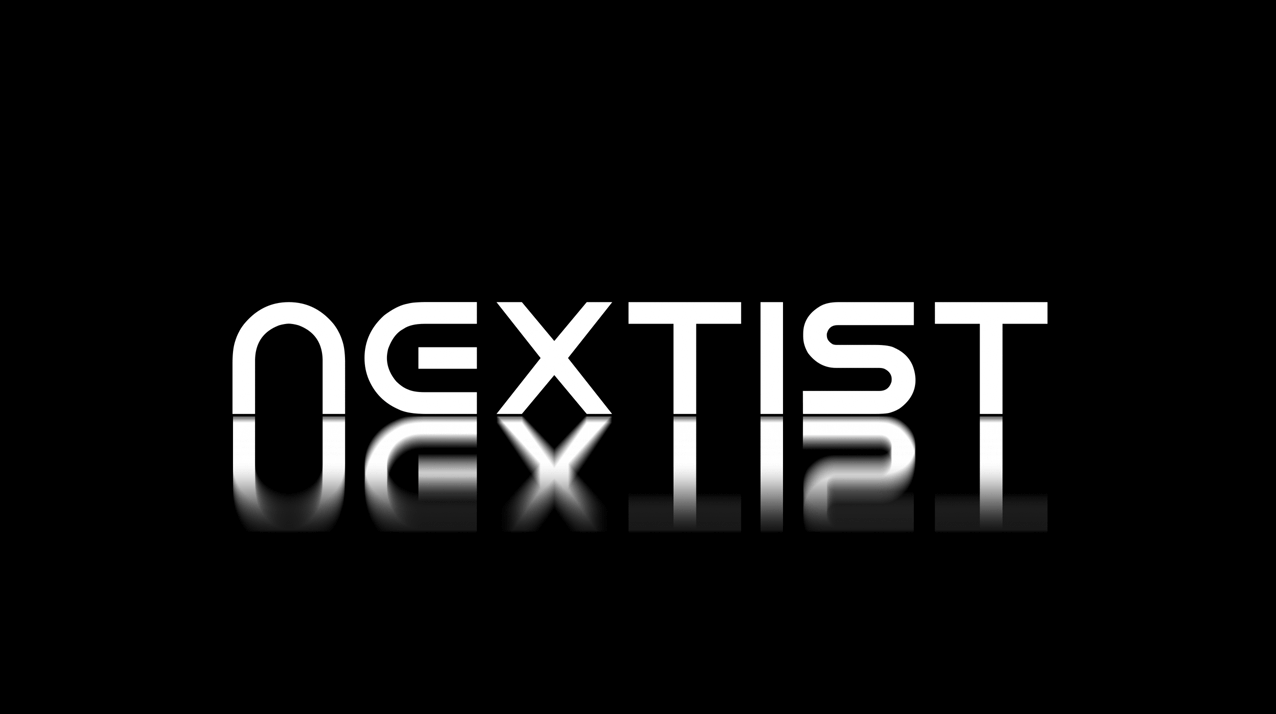
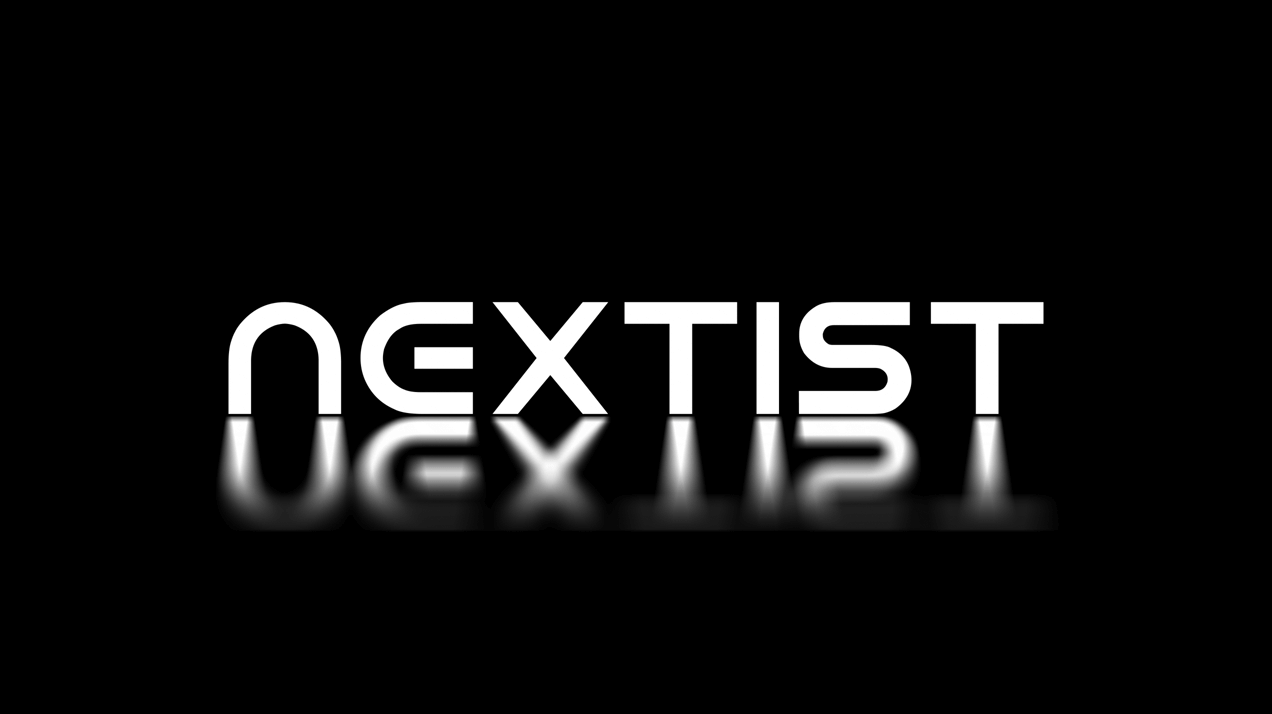
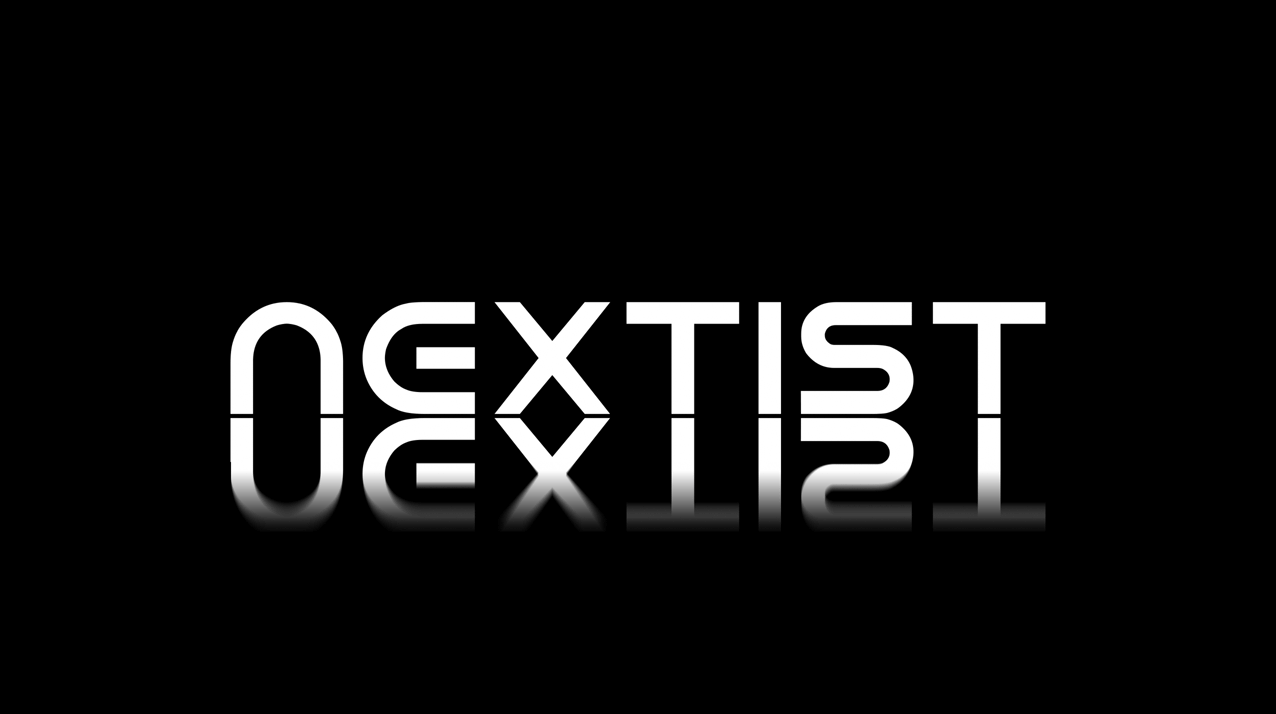
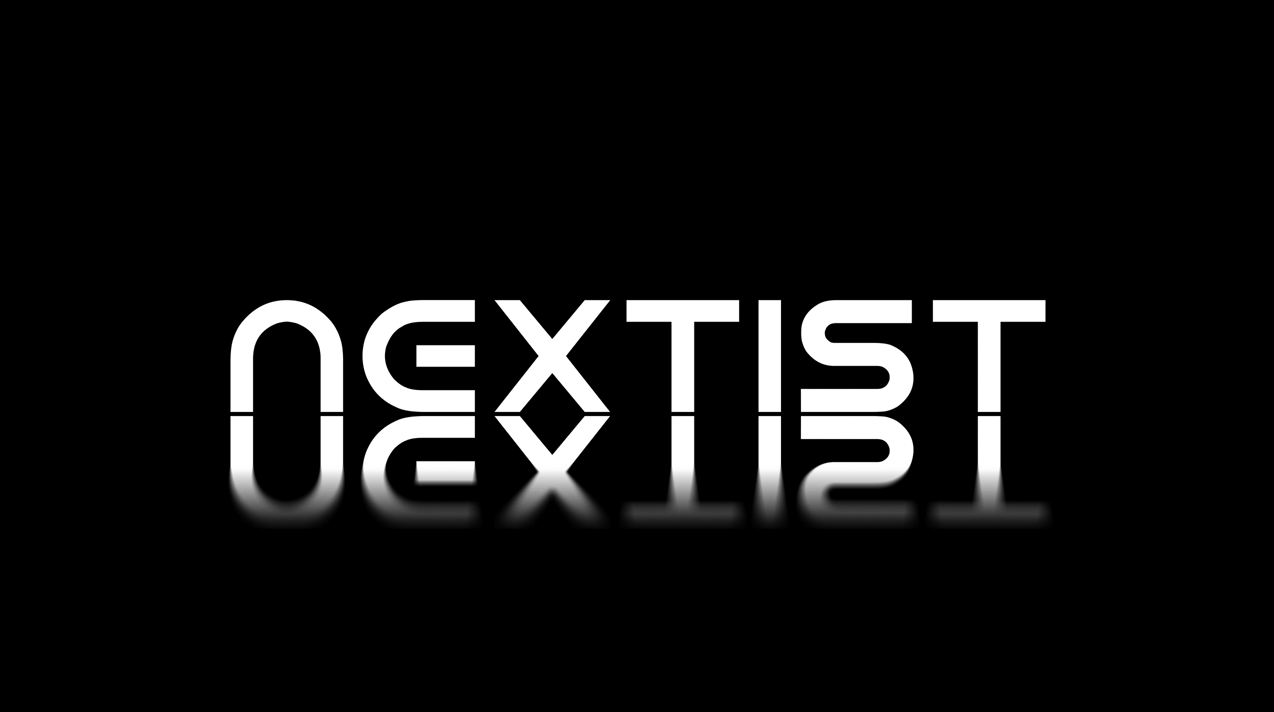
Blend Style
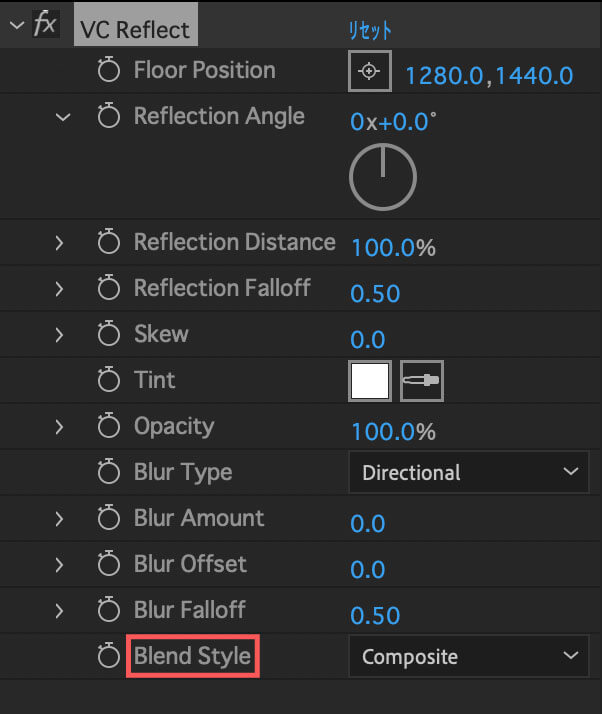
『Blend Style』では『VC REFLECT』を適用したテキストやフッテージと作成された反射の位置関係を調整することができます。
『Blend Style』は『Composite』『Behind Original』『Reflection Only』の3つから選択することができます。
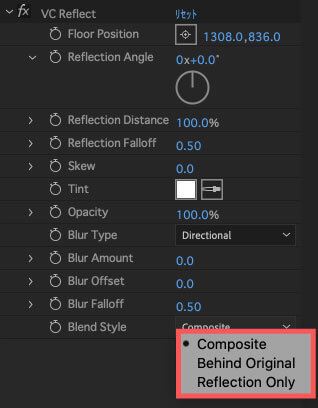
『Blend Style』を『Composite』に設定すると位置関係はテキストも反射も同一で表示されます。
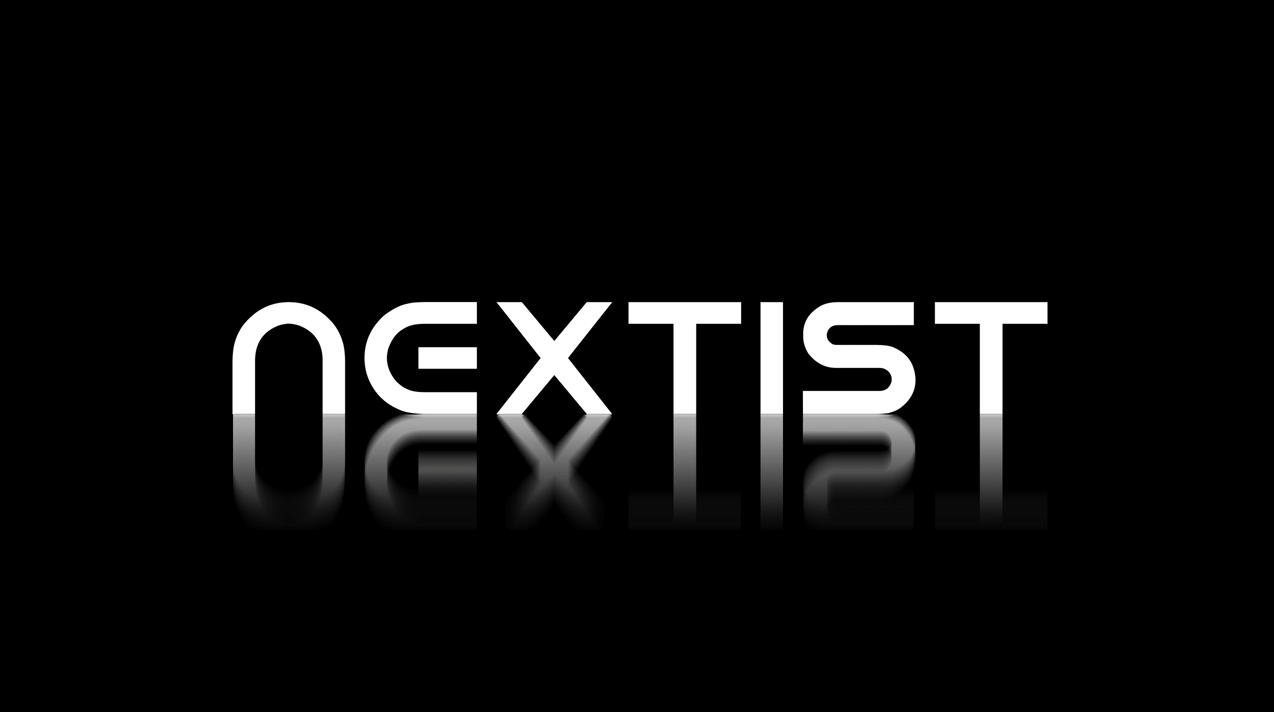
『Blend Style』を『Behind Original』に設定すると、位置関係はテキストの方が反射テキストよりも前面に表示されます。
この『Behind Original』の設定が鏡面反射を表現をするには最も適しています。
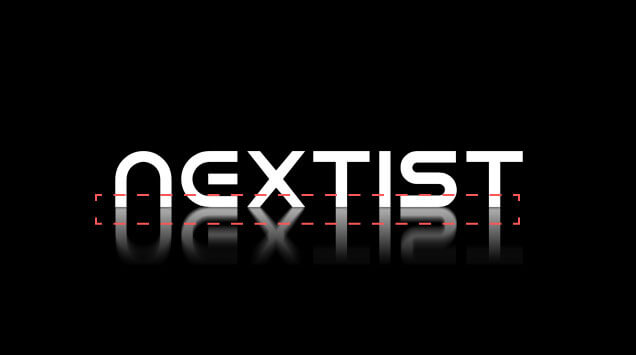
『Blend Style』を『Reflection Only』に設定するとテキストは非表示になって反射のみが表示されます。

反射を作るレイヤーを複製して片方を『VCReflect』OFF、もう片方の『Blend Stayle』を『Reflection Only』にすれば、反射を分離することができるのでブレンドモードやエフェクトを反射のみのレイヤーに個別に適用することができますd( ̄  ̄)
最後に
今回紹介した『VC REFLECT』以外にも『After Effects』で使える便利な無料プラグインや無料スクリプトはたくさんあります。
*『After Effects』で使える無料ツールは以下の記事にまとめているので、興味のある方はぜひ読んでみてください⬇︎⬇︎
*『After Effects』で使えるおすすめの有料プラグインやスクリプトをまとめた記事はこちら⬇︎⬇︎
以上、最後まで読んでいただきありがとうございました(=゚ω゚)ノ
『Adobe Creative Cloud コンプリートプラン』が Adobe正規価格の半額【 39,980 円 / 年(税込)】で購入できる方法や
価格、各種サービス内容など徹底的に比較解説した記事を書いてます。
*『Adobe Creative Cloud』の契約更新が近い方はぜひ参考にして下さい⬇︎⬇︎